Page 1

기본 사용자 설명서
MFC-7360
MFC-7360N
MFC-7362N
MFC-7460DN
MFC-7470D
MFC-7860DN
MFC-7860DW
일부 국가에서 사용할 수 없는 모델도 있습
니다 .
버전 A
KOR
Page 2

고객 서비스를 요청해야 할 경우
앞으로 참고할 수 있도록 다음의 정보를 기입하여 주십시오 :
모델 번호 : MFC-7360 / MFC-7360N / MFC-7362N /
MFC-7460DN / MFC-7470D / MFC-7860DN /
MFC-7860DW ( 해당 모델 번호에 O 를 하십시오 )
1
일련번호 :
구입일 :
구입처 :
1
일련번호는 유닛 후면에 있습니다 . 도난 , 화재를 당하거나 보증
서비스가 필요한 경우에 대비하여 본 사용자 설명서를 구매 영
수증과 함께 구매 기록으로 보관하십시오 .
다음에서 온라인으로 제품을 등록하십시오 .
http://www.brother.com/registration/
© 2010 Brother Industries, Ltd.
Page 3

Page 4

사용자 설명서와 위치
매뉴얼 종류 ? 내용 ? 위치 ?
안전 및 법 규정 본 가이드를 가장 먼저 읽어보십시오 .
기기를 설정하기 전에 안전 지침을 읽
어보십시오 . 상표와 법적 제재에 대해
서는 본 가이드를 살펴보십시오 .
빠른 설정 가이드 기기 설정 , 드라이버 설치 , 운영 체제
에 관한 소프트웨어 , 사용하고 있는 연
결 유형에 대한 지침에 따르십시오 .
기본 사용자 설명서 기본적인 팩스 , 복사 , 스캔 작동법과
소모품 교체 방법에 대해 알아두십시
오 . 문제 해결 방법을 참조하십시오 .
상급 사용자 설명서
소프트웨어 사용자
설명서
네트워크 용어집 본 가이드에는 Brother 기기의 고급 네
고급 작동의 팩스, 복사, 보안 기능, 인
쇄
리포트, 일상적인 유지보수 방법 등에
대해 알아두십시오
인쇄 , 스캐닝 , 네트워크 스캐닝 , 원격
설정 , PC-Fax 및 Brother
ControlCenter 유틸리티 사용 시 이 지
침을 따르십시오 .
트워크 기능에 대한 기본적인 정보와
일반적인 네트워크 및 용어에 대한 설
명이 들어있습니다 .
.
인쇄물 / 제품 상자 내
PDF 파일 / 설명서
CD-ROM / 제품 상자
네트워크 사용자 설
명서
i
본 가이드는 Brother 기기를 사용한 유
선 및 무선 네트워크 설정과 보안 설정
에 관한 유용한 정보를 제공합니다 . 또
한 본 기기에서 지원되는 프로토콜 정
보 및 상세한 문제 해결 요령도 제공합
니다 .
Page 5

목차
( 기본 사용자 설명서 )
1 일반 정보 1
설명서 사용 ............................................................................................... 1
본 설명서에 사용된 기호 및 표기법 ..................................................... 1
상급 사용자 설명서 , 소프트웨어 사용자 설명서 ,
네트워크 사용자 설명서 액세스.............................................................. 2
설명서 보기.......................................................................................... 2
Brother 지원에 액세스 (Windows
Brother 지원에 액세스 (Macintosh) ........................................................... 5
제어판 개요 ............................................................................................... 6
볼륨 설정 ................................................................................................. 10
벨소리 볼륨........................................................................................ 10
신호음 볼륨........................................................................................ 10
스피커 볼륨........................................................................................ 10
2 용지 넣기 11
®
)........................................................... 4
용지 및 인쇄 용지 넣기 ............................................................................ 11
표준 용지함에 용지 넣기.................................................................... 11
수동 급지 슬롯에 용지 넣기 ............................................................... 13
스캔이나 인쇄 불가능 영역 ................................................................ 19
용지 설정 ................................................................................................. 20
용지 유형 ........................................................................................... 20
용지 크기 ........................................................................................... 20
사용 가능한 용지 및 기타 인쇄 용지 ........................................................ 21
유형 및 용지 크기............................................................................... 22
특수 용지 취급 및 사용 ...................................................................... 23
3 문서 넣기 27
문서 넣는 방법......................................................................................... 27
자동 문서 공급 장치 (ADF) 사용 ........................................................ 27
스캐너 유리 사용 ( 평판 스캐너 ) ....................................................... 28
4 팩스 송신 30
팩스 송신 방법......................................................................................... 30
스캐너 유리에서 Letter 크기 문서 팩스 보내기 .................................. 31
진행 중인 팩스 취소 ........................................................................... 31
송신 확인 리포트................................................................................ 32
ii
Page 6

5 팩스 수신 33
수신 모드..................................................................................................33
수신 모드 선택 ....................................................................................33
수신 모드 사용 .........................................................................................34
팩스 전용 ............................................................................................34
팩스 / 전화 ..........................................................................................34
수동 ....................................................................................................34
외부 TAD ............................................................................................34
수신 모드 설정 .........................................................................................35
벨울림 지연.........................................................................................35
F/T 벨울림 시간 ( 팩스 / 전화 모드에만 해당 ) ....................................35
팩스 감지 ............................................................................................36
6 전화 및 외부 장치 37
음성작동 (MFC-7470D 만 해당 ) ..............................................................37
전화 통화하기 .....................................................................................37
보류 ....................................................................................................37
전화 서비스 ..............................................................................................37
차별화 벨소리 .....................................................................................37
외부 TAD 연결 .........................................................................................38
연결 ....................................................................................................39
OGM ( 송신 메시지 ) 녹음...................................................................39
다중- 회선 연결 (PABX)......................................................................40
외선 및 내선 전화 .....................................................................................40
외부 또는 내선 전화 연결....................................................................40
외선 또는 내선 전화에서 조작 ............................................................41
팩스 / 전화 모드에만 해당...................................................................41
Brother 제품이 아닌 무선 외부 송수화기 사용....................................42
원격 코드 사용 ....................................................................................42
7 전화 걸기 및 번호 저장 44
전화 거는 방법 .........................................................................................44
수동 전화 걸기 ....................................................................................44
원터치 전화 걸기 ................................................................................44
스피드 전화 걸기 ................................................................................44
검색 ....................................................................................................45
팩스 재다이얼 .....................................................................................45
번호 저장..................................................................................................46
원터치 및 스피드 다이얼 옵션 ............................................................47
일시 정지 저장 ....................................................................................48
원터치 다이얼 번호 저장.....................................................................48
스피드 다이얼 번호 저장.....................................................................51
iii
Page 7

원터치 및 스피드 다이얼 번호 변경 ................................................... 54
원터치 및 스피드 다이얼 번호 삭제 ................................................... 56
톤 또는 펄스....................................................................................... 56
8 복사하기 57
복사 방법 ................................................................................................. 57
복사 중지 ........................................................................................... 57
복사 설정 ........................................................................................... 57
9 컴퓨터에서 인쇄 방법 59
문서 인쇄 ................................................................................................. 59
10 컴퓨터로 스캔 방법 60
ControlCenter4(Windows®) 를 사용하여 문서를 PDF 파일로 스캔......... 60
스캔 키 설정 변경 .................................................................................... 63
스캐닝하기 전에................................................................................. 63
스캔 키 설정....................................................................................... 63
스캔 키를 사용하여 스캐닝 ................................................................ 65
A 일반 유지보수 66
소모품 교체 ............................................................................................. 66
토너 카트리지 교체 ............................................................................ 67
드럼 유닛 교체 ................................................................................... 73
기기 청소 ................................................................................................. 78
기기 외부 청소 ................................................................................... 78
스캐너 유리 청소................................................................................ 79
코로나 와이어 청소 ............................................................................ 80
드럼 유니트 청소................................................................................ 82
용지 픽업 롤러 청소 ........................................................................... 86
B 문제 해결 88
오류와 유지보수 메시지 .......................................................................... 88
팩스 또는 팩스 저널 리포트 전송 ....................................................... 96
문서 걸림 ................................................................................................. 97
ADF 유닛 위쪽에 문서 걸림 ............................................................... 97
문서 커버 아래에 용지 걸림 ............................................................... 98
ADF 에 걸린 작은 문서 제거 .............................................................. 98
출력트레이에 문서 걸림..................................................................... 99
iv
Page 8

용지 걸림..................................................................................................99
표준 용지함에 용지 걸림.....................................................................99
기기 후면에 용지 걸림 ......................................................................100
기기 내부에 용지 걸림 ......................................................................103
양면 용지함에 용지 걸림 (MFC-7460DN / MFC-7470D /
MFC-7860DN / MFC-7860DW) ....................................................108
기기에 문제가 있는 경우 ........................................................................110
다이얼 톤 감지 설정..........................................................................126
전화선 간섭.......................................................................................126
인쇄 품질 개선 .......................................................................................128
기기 정보................................................................................................140
일련 번호 확인 ..................................................................................140
재설정 기능 ............................................................................................140
기기 재설정 방법 ..............................................................................141
C 메뉴 및 기능 142
화면 프로그래밍 .....................................................................................142
메뉴 테이블.......................................................................................142
메뉴 모드에 액세스하는 방법 ...........................................................142
메뉴 테이블 ............................................................................................144
텍스트 입력 ............................................................................................170
D 사양 172
일반 ........................................................................................................172
문서 크기................................................................................................175
인쇄 용지................................................................................................176
팩스 ........................................................................................................178
복사 ........................................................................................................180
스캐너 ....................................................................................................181
프린터 ....................................................................................................182
인터페이스 .............................................................................................183
컴퓨터 요구 사양 ...................................................................................184
소모품 항목 ............................................................................................186
네트워크 (LAN) ( 네트워크 모델만 해당 )...............................................187
E 색인 188
v
Page 9

목차
( 상급 사용자 설명서 )
상급 사용자 설명서에서는 다음과 같은 기능 및 조작에 대해 설명합니다 . 상급 사
용자 설명서는 설명서 CD-ROM 에 있습니다 .
1
일반 설정
A
일반 유지보수
메모리 저장 장치
일광
절약 시간
친환경
기능
설정
토너
LCD
명암
모드
타이머
사전지정번호
2
보안 기능
보안
3
팩스 송신
추가 송신 옵션
추가
송신
조작
폴링
개요
4
팩스 수신
원격 팩스 옵션
추가
수신
조작
폴링
개요
5
다이얼링 및 번호 저장
설정
B
C
기기 청소
기기
점검
기기
포장 및
용어집
색인
이동
전화 서비스
추가
다이얼링 작업
번호를
저장하는 다른 방법
6
인쇄 리포트
팩스 리포트
리포트
7
복사하기
복사 설정
양면
복사 (1
(MFC-7460DN / MFC-7470D /
MFC-7860DN / MFC-7860DW)
면에서 2면으로
)
vi
Page 10

vii
Page 11

1
일반 정보 1
설명서 사용 1
Brother 기기를 구입해 주셔서 감사합
니다 ! 본 설명서는 기기의 이해에 도
움이 되는 내용이 담겨 있습니다 .
본 설명서에 사용된 기호 및 표기 법 1
본 설명서 전체에는 다음과 같은 기호
및 표기 규칙이 사용되었습니다 .
볼드체 굵게 표시된 내용은 기기
제어판 또는 컴퓨터 화면
의 키를 나타냅니다 .
1
경고는 잠재적으로 위험한 상황을 나
타내며 , 이러한 상황에 당면하게 되
면 사망에 이르거나 중상을 입을 수
있습니다 .
주의는 잠재적으로 위험한 상황을 나
타내며 , 이러한 상황에 당면하게 되
면 경상을 입을 수 있습니다 .
이탤릭체
Courier
New
기울임꼴은 중요한 점을
강조하거나 관련 항목을
나타냅니다 .
Courier New 글꼴은 기기
의 LCD 화면에 표시되는
메시지를 나타냅니다 .
중요는 잠재적으로 위험한 상황을 나
타내며 , 이러한 상황에 당면하게 되
면 재산상 손실을 입거나 제품 기능
이 손상될 수 있습니다 .
전기 위험 아이콘은 감전 사고
가능성에 대해 경고하는 아이
콘입니다 .
표면 고온 아이콘은 뜨거워진
기기 부속을 만지지 않도록 경
고하는 아이콘입니다 .
주의는 발생 가능한 상황에 대
한 대처 방법에 대해 설명하거
나 다른 기능과 함께 조작하는
방법에 대한 요령을 제공합니
다 .
1
Page 12

1 장
참고
상급 사용자 설명서 , 소프 트웨어 사용자 설명서 , 네 트워크 사용자 설명서 액세 스
본 기본 사용자 설명서에는 고급 기능
인 팩스 , 복사 , 프린터 , 스캐너 ,
PC-Fax 및 네트워크 등의 사용 방법과
같은 기기에 관한 모든 정보가 포함되
어 있는 것은 아닙니다 . 이 조작법에
관한 자세한 정보가 궁금하시면 설명
서 CD-ROM 에 있는 상급 사용자 설명
서 , 소프트웨어 사용자 설명서 , 네트
워크 용어집1 및 네트워크 사용자 설
명서1를 참조하십시오 .
1
네트워크 모델만 해당
c 해당 국가를 클릭합니다 .
1
d 사용하는 언어를 지정하고 설명서
보기를 지정한 다음 읽고자 하는
가이드를 클릭합니다 .
설명서 보기 1
a 컴퓨터를 켜십시오 . 설명서
CD-ROM 을 CD-ROM 드라이브
에 넣습니다 .
(Windows® 사용자 ) 화면이 자동으
로 켜지지 않으면 내 컴퓨터 ( 컴퓨
터 ) 로 가서 CD-ROM 아이콘을 두
번 클릭한 후 index.html 을 두 번
클릭합니다 .
b (Macintosh 사용자 ) 설명서
CD-ROM 아이콘을 두 번 클릭한
다음 index.html 을 두 번 클릭합
니다 .
2
Page 13

일반 정보
참고
참고
• (Windows® 사용자만 해당 ) 사용하
는 웹 브라우저의 페이지 상단에
Active X 컨트롤에 관한 보안 경고
가 포함된 노란색 막대가 표시됩니
다 . 페이지를 올바로 표시하려면
이 막대를 클릭하고 차단된 콘텐츠
허용…을 클릭한 후 보안 경고 대화
상자에서 예를 클릭합니다 .
• (Windows® 사용자만 해당 )1 빠르
게 액세스하기 위해 PDF 형식의 모
든 사용자 설명서를 컴퓨터의 로컬
폴더로 복사할 수 있습니다 . 사용
하는 언어를 지정하고 내부 디스크
에 복사를 클릭합니다 .
1
Microsoft® Internet Explorer®6.0 이
상 .
스캐닝 지침을 찾는 방법 1
문서를 스캔하는 방법에는 몇 가지가
있습니다 . 다음과 같이 방법을 찾을
수 있습니다 :
Presto! PageManager
Presto! PageManager 는
사용자 가이드
사용하기
전에 다운로드 및 설치해야 합니다
Presto! PageManager 사용자 가이
드의 전체 내용은 Presto!
PageManager 응용 프로그램의 도
움말 선택에서 볼 수 있습니다 .
네트워크 설정 지침을 찾는 방법 ( 네
트워크 모델만 해당 )
본 기기는 무선 또는 유선 네트워크에
연결할 수 있습니다 . 기본 설정 설명
이
빠른 설정 가이드
에 있습니다 . 무
선 액세스 포인트나 라우터가 Wi-Fi
Protected Setup 또는 AOSS™ 를 지
원하면
빠른 설정 가이드
에 있는 단계
를 따를 수도 있습니다 . 네트워크 설
정에 대한 자세한 내용은
용자 설명서
를 참조하십시오 .
네트워크 사
1
.
소프트웨어 사용자 설명서
스캐닝
ControlCenter
네트워크 스캐닝
( 네트워크 모델만
해당 )
3
Page 14

1 장
Brother 지원에 액세스
(Windows
웹 지원 (Brother 솔루션 센터 ) 과 같이
필요한 모든 연락처는 설치 CD-ROM
에서 찾을 수 있습니다 .
주 메뉴에서 Brother 지원을 클릭
합니다 . 다음 화면이 나옵니다 :
당사 웹 사이트
(http://www.brother.com/) 에 액세
스하려면 Brother 홈 페이지를 클
릭합니다 .
®
) 1
무료 사진 프로젝트 및 인쇄 가능한
다운로드를 얻을 수 있는 Brother
CreativeCenter
(http://www.brother.com/creativec
enter/) 에 액세스하려면 Brother
CreativeCenter 를 클릭합니다 .
기본 페이지로 돌아가려면 뒤로를
클릭하거나 , 완료한 경우에는 나가
기를 클릭합니다 .
최신 뉴스 및 제품 지원 정보
(http://solutions.brother.com/) 를
보려면 Brother 솔루션 센터를 클
릭합니다 .
정품 Brother 소모품에 관한 당사 웹
사이트
(http://www.brother.com/original/
를 방문하려면 소모품 정보를 클릭
하십시오 .
4
)
Page 15

Brother 지원에 액세스
일반 정보
(Macintosh)
웹 지원 (Brother 솔루션 센터 ) 과 같이
필요한 모든 연락처는 설치 CD-ROM
에서 찾을 수 있습니다 .
Brother 지원 아이콘을 두 번 클릭
합니다 . 다음 화면이 나옵니다 :
Presto! PageManager 를 다운로드
및 설치하려면 Presto!
PageManager 를 클릭합니다 .
1
1
Brother 제품 등록 페이지
(http://www.brother.com/registration/)
에서 본 기기를 등록하려면 온라인
등록을 클릭합니다 .
최신 뉴스 및 제품 지원 정보
(http://solutions.brother.com/
) 를
보려면 Brother 솔루션 센터를 클
릭합니다 .
Brother 정품 소모품에 관한 당사 웹
사이트를
(http://www.brother.com/original/)
방문하려면 소모품 정보를 클릭하
십시오 .
5
Page 16

1 장
1
2
364 5
1
2
364 5
1
2
364 5
제어판 개요 1
MFC-7460DN, MFC-7860DN 과 MFC-7860DW 는 키가 동일합니다 .
MFC-7360, MFC-7360N 과 MFC-7362N 은 키가 동일합니다 .
MFC-7470D
6
Page 17

일반 정보
6
4
5
7
8
910
6
4
5
7
8
910
6
4
5
7
8
910
1
7
Page 18

1 장
1 원터치 키
다음 4 개의 키를 사용하여 이전에 저
장한 8 개의 번호에 바로 액세스할 수
있습니다 .
Shift
키를 누르고 있으면 5 에서 8 의 원터치
번호에 액세스할 수 있습니다 .
2 팩스 키 :
온훅 또는 온훅 / 대기
팩스 기기가 응답하길 원하면 다이얼하
기
전에 누른 다음 시작을
누르십시오
(MFC-7470D 제외 )
그리고 F/T 벨 ( 빠른 이중 벨울림 ) 도
중에 외부 송수화기를 든 후 이 키를 누
르십시오 .
(MFC-7470D 만 해당 )
통화 대기로 할 수 있습니다 .
재다이얼 / 일시정지
마지막으로 걸었던 번호를 재다이얼합
니다 . 퀵 다이얼 번호를 프로그래밍하
거나 수동으로 번호에 전화 걸기를 할
때 일시 중지를 삽입합니다 .
해상도
팩스를 송신할 때 해상도를 설정합니다
3 복사 키 :
옵션
복사 시 임시 설정을 간편하고 빠르게
선택할 수 있습니다 .
확대 / 축소
복사본을 축소 또는 확대합니다 .
양면
(MFC-7460DN, MFC-7470D ,
MFC-7860DN
및
MFC-7860DW의
용지의 양면으로 복사하기 위해 양면
을 선택할 수 있습니다 .
경우
4 인쇄 키 :
보안
(MFC-7460DN, MFC-7470D ,
MFC-7860DN 및 MFC-7860DW 경우 )
네 자리 패스워드를 입력하면 메모리
에 저장된 데이터를 인쇄할 수 있습니
다 ( 네트워크 사양에 관한 자세한 내용
은
소프트웨어 사용자 설명서
를 참조
하십시오 ).
Secure Function Lock 을 사용하는 경
우 Shift 를 누른 상태에서 보안을 누르
.
면 제한된 사용자를 전환할 수 있습니
다 (
상급 사용자 설명서
의 2장에 있는
Secure Function Lock 2.0 을 참조하십
시오 ).
작업 취소
프로그램된 인쇄 작업을 취소하고 이
를 기기 메모리에서 지웁니다 . 여러 인
쇄 작업을 취소하려면 LCD 에 Job
Cancel (All)( 작업 취소 ( 전체 ))
가 뜰 때까지 이 키를 누르십시오 .
5LCD
기기의 설정 및 사용에 도움이 되는 메
시지가 표시됩니다 .
.
(MFC-7860DW)
무선 연결을 사용 중이라면 팩스 모드
와 스캔 모드에서 네 가지
레벨의 인디
케이터로 현재 무선 신호 강도를 표시
합니다 .
)
0
최대
8
Page 19

일반 정보
6 모드 키 :
팩스
기기가 팩스 모드로 들어갑니다 .
스캔
기기가 스캔 모드로 들어갑니다 .
복사
기기가 복사 모드로 들어갑니다 .
7 메뉴 키 :
삭제 / 뒤로
입력한 데이터를 삭제하거나 현재 설
정을 취소할 수 있습니다 .
메뉴
메뉴에 액세스하여 기기에서 설정을
프로그래밍할 수 있습니다 .
OK
설정을 기기에 저장할 수 있습니다 .
볼륨 키 :
d 또는 c
메뉴 선택을 앞뒤로 스크롤하려면
르십시오 . 팩스 또는 대기 모드에서 볼
륨을 변경하려면 누르십시오 .
a 또는 b
메뉴 및 옵션을 스크롤하려면 누르십
시오 .
누
10 중지 / 나가기
작업을 중지하거나 메뉴를 종료합니다
.
1
주소록
스피드 다이얼 번호에 직접 액세스할
수 있습니다 .
8 다이얼 패드
이 키를 사용하여 전화 및 팩스 번호로
전화를 걸고 기기에 정보를 입력할 때
는 키보드로 사용합니다 .
# 키는 임시로 전화 걸기 모드를 전화
통화
중에 펄스에서 톤으로 전환합니
다 .
9 시작
팩스 송신이나 복사를 시작합니다 .
9
Page 20

1 장
볼륨 설정 1
벨소리 볼륨 1
벨 볼륨 레벨을 High (
Off (꺼짐)까지 선택할 수 있습니다
팩스 모드에서는
레벨을 조정합니다
이 나오며 키를 누를 때마다 다음 레벨로
볼륨이 변경됩니다. 변경될 때까지 새로
운 설정이 기기에서 유지됩니다
메뉴에서 벨소리 볼륨을 변경할 수도
있습니다 :
a 메뉴 , 1, 3, 1 을 누르십시오 .
b a 또는 b 을 눌러 Off ( 꺼짐 ), Low
( 낮음 ), Med ( 중간 ) 또는 High
( 높음 ) 를 선택하십시오 .
OK 를 누릅니다 .
높음)에서
또는 를 눌러 볼륨
. LCD에
현재 설정
.
스피커 볼륨 1
스피커 볼륨 레벨을 High (높음)에서
Off (꺼짐)까지 선택할 수 있습니다
.
a 메뉴 , 1, 3, 3 을 누르십시오 .
.
b a 또는 b 을 눌러 Off ( 꺼짐 ), Low
( 낮음 ), Med ( 중간 ) 또는 High
( 높음 ) 를 선택하십시오 .
OK 를 누릅니다 .
c 중지 / 나가기를 누릅니다 .
c 중지 / 나가기를 누릅니다 .
신호음 볼륨 1
신호음이 켜져 있으면 키를 누르거나
실수를 할 때 팩스를 전송하거나 수신
때
기기가 신호음을 냅니다. 볼륨 레
할
벨을 High (높음)에서 Off (
까지 선택할 수 있습니다
.
꺼짐
)
a 메뉴 , 1, 3, 2 를 누르십시오 .
b a 또는 b 을 눌러 Off ( 꺼짐 ), Low
( 낮음 ), Med ( 중간 ) 또는 High
( 높음 ) 를 선택하십시오 .
OK 를 누릅니다 .
c 중지 / 나가기를 누릅니다 .
10
Page 21

2
용지 넣기 2
용지 및 인쇄 용지 넣기 2
본 기기는 표준 용지함이나 수동 급지
슬롯에서 용지를 공급할 수 있습니다 .
용지함에 용지를 넣을 때 다음 사항에
유의하십시오 :
응용 프로그램 소프트웨어의 인쇄
메뉴에서 용지 크기 선택을 지원하
는 경우 소프트웨어에서 용지를 선
택할 수 있습니다 . 응용 소프트웨
어가 이를 지원하지 않는 경우에는
프린터 드라이버에서 또는 제어판
버튼을 이용하여 용지 크기를 설정
할 수 있습니다 .
표준 용지함에 용지 넣기 2
최대 250 매까지 넣을 수 있습니다 . 조
정대가 있는 용지함의 최대 용지 표시
(b b b) 부분까지 용지를 넣을 수 있습
니다 ( 권장 사용 용지에 대해서는 22
페이지의
하십시오 ).
용지함의 용지 용량
을 참조
표준 용지함에서 일반 용지 , 얇은 용지 또는 재생 용지에 인쇄
a 용지함을 기기에서 완전히 빼냅니
다 .
2
2
11
Page 22

2 장
참고
b 초록색 용지 조정대 릴리즈 레버
를 누르면서 용지 조정대를 용지
크기에 맞게 미십시오 . 조정대가
슬롯에 꼭 맞는지 확인하십시오 .
Legal
또는
Folio
크기 용지의 경우에
는 용지함 아래의 릴리즈 버튼을 누
른 다음 용지함 뒤를 잡아 당깁니다
(Legal
부 나라에서 없음
또는
Folio
크기의 용지는 일
.)
.
c 용지 걸림 및 용지 공급 오류가 발
생하지 않도록 종이 뭉치를 잘 정
렬합니다 .
d 용지함에 용지를 넣고 다음을 확
인합니다 :
용지가 최대 용지 표시 (b b b)
(1) 아래에 있습니다 .
용지함에 용지를 너무 많이 채
우면 용지 걸림이 발생합니다 .
12
인쇄되는 면이
야 합니다 .
아래쪽
으로 가
Page 23

참고
1
용지 조정대가 용지 측면에 닿아
야 용지가 올바로 공급됩니다
용지 넣기
f 지지 플랩 (1) 을 펴서 페이스다운
.
출력트레이에서 떨어지지 않도록
합니다 .
1
2
e 용지함을 기기에 다시 단단히 장
착합니다 . 기기에 완전히 끼워졌
는지 확인하십시오 .
1
수동 급지 슬롯에 용지 넣기 2
봉투와 특수 인쇄 매체는 이 슬롯에 한
번에 한 개씩 넣을 수 있습니다. 라벨
봉투 또는 두꺼운 용지에 인쇄나 복사를
할 때 수동 급지 슬롯을 사용하십시오
수동 급지 슬롯에 용지를 넣으면 기
기가 자동으로 수동 급지 모드를 켭
니다 .
,
.
13
Page 24

2 장
1
1
수동 급지 슬롯에서 일반 용지 , 얇 은 용지 또는 재생 용지에 인쇄
a 지지 플랩 (1) 을 펴서 페이스다운
출력트레이에서 종이가 떨어지지
않도록 하거나 기기에서 나오는
용지를 즉시 한 매씩 꺼냅니다 .
c 양손을 사용하여 수동 급지 슬롯
2
용지 조정대를 사용할 용지 너비
만큼 밉니다 .
d 양손을 사용하여 용지 앞 가장자
리가 용지 공급 롤러에 닿을 때까
지 수동 급지 슬롯에 용지 1 매를
넣습니다 . 기기가 종이를 당기는
것이 느껴지면 그대로 둡니다 .
b 수동 급지 슬롯 커버를 엽니다 .
14
Page 25

용지 넣기
참고
두꺼운 용지 , 본드지 , 라벨 , 봉투 에 인쇄
후면 출력 트레이를 아래로 당기면 기
기에 수동 급지 슬롯에서 기기의 후면
까지 직선 용지 경로가 있습니다 . 두
꺼운 용지나 라벨 , 봉투에 인쇄할 때
에는 이 용지 공급 및 출력 방법을 이용
하십시오 .
용지 걸림이 발생하지 않도록 인쇄
된 종이나 봉투가 나오는 대로 각각
즉시 꺼내십시오 .
a 후면 커버를 엽니다 ( 후면 출력트
2
레이 ).
2
15
Page 26

2 장
참고
< 봉투에 한함 >
다음 그림처럼 오른쪽과 왼쪽에 각
각 있는 초록색 레버 두 개를 아래로
누르십시오 .
c 양손을 사용하여 수동 급지 슬롯
용지 조정대를 사용할 용지 너비
만큼 밉니다 .
b 수동 급지 슬롯 커버를 엽니다 .
16
Page 27

d 양손을 사용하여 용지 앞 가장자
참고
리나 봉투가 용지 공급 롤러에 닿
을 때까지 수동 급지 슬롯에 용지
1 매나 봉투 1 매를 넣습니다 . 기
기가 종이를 당기는 것이 느껴지
면 그대로 둡니다 .
용지 넣기
• 수동 급지 슬롯에 인쇄할 면이 위를
향하게 용지를 넣습니다 .
• 인쇄 용지가 똑바르고 수동 급지 슬
롯에 바르게 넣었는지 확인하십시
오 . 그렇지 않으면 용지가 적절히
공급되지 않아 비뚤게 인쇄되거나
용지가 걸리게 됩니다 .
• 용지가 걸릴 수 있으니 수동 급지 슬
롯에 한 번에 1 매 이상 용지를 넣지
마십시요 .
• 기기가 준비 모드가 되기 전에 수동
급지 슬롯에 인쇄 용지를 넣으면 인
쇄 용지가 인쇄되지 않은 채로 나올
수 있습니다 .
2
• 출력트레이에서 적은 인쇄물을 쉽
게 빼기 위해 그림에서와 같이 스캐
너 커버를 양손으로 들어올립니다 .
17
Page 28

2 장
• 스캐너 커버가 위로 열려 있어도 기
기를 사용할 수 있습니다 . 스캐너
커버를 닫으려면 양 손으로 아래로
누르십시오 .
18
Page 29

용지 넣기
스캔이나 인쇄 불가능 영역 2
아래 그림에 스캔이나 인쇄 불가능 최대 영역이 있습니다 . 스캔이나 인쇄 불가능
최대 영역은 용지 크기나 사용하는 응용 프로그램 설정에 따라 다를 수 있습니다 .
2
2
1
2
사용 문서 크기 위 (1)
아래 (1)
팩스 ( 송신 )
Letter 3 mm 4 mm
왼쪽 (2)
오른쪽 (2)
A4 3 mm 3 mm
복사
* 단일 복사
1
Letter
A4
3 mm
3 mm 3 mm
4 mm
또는 1 in 1
복사
스캔
Letter 3 mm 3 mm
A4 3 mm 3 mm
인쇄
Letter
A4
4 mm
4 mm
6.35 mm
6.35 mm
19
Page 30
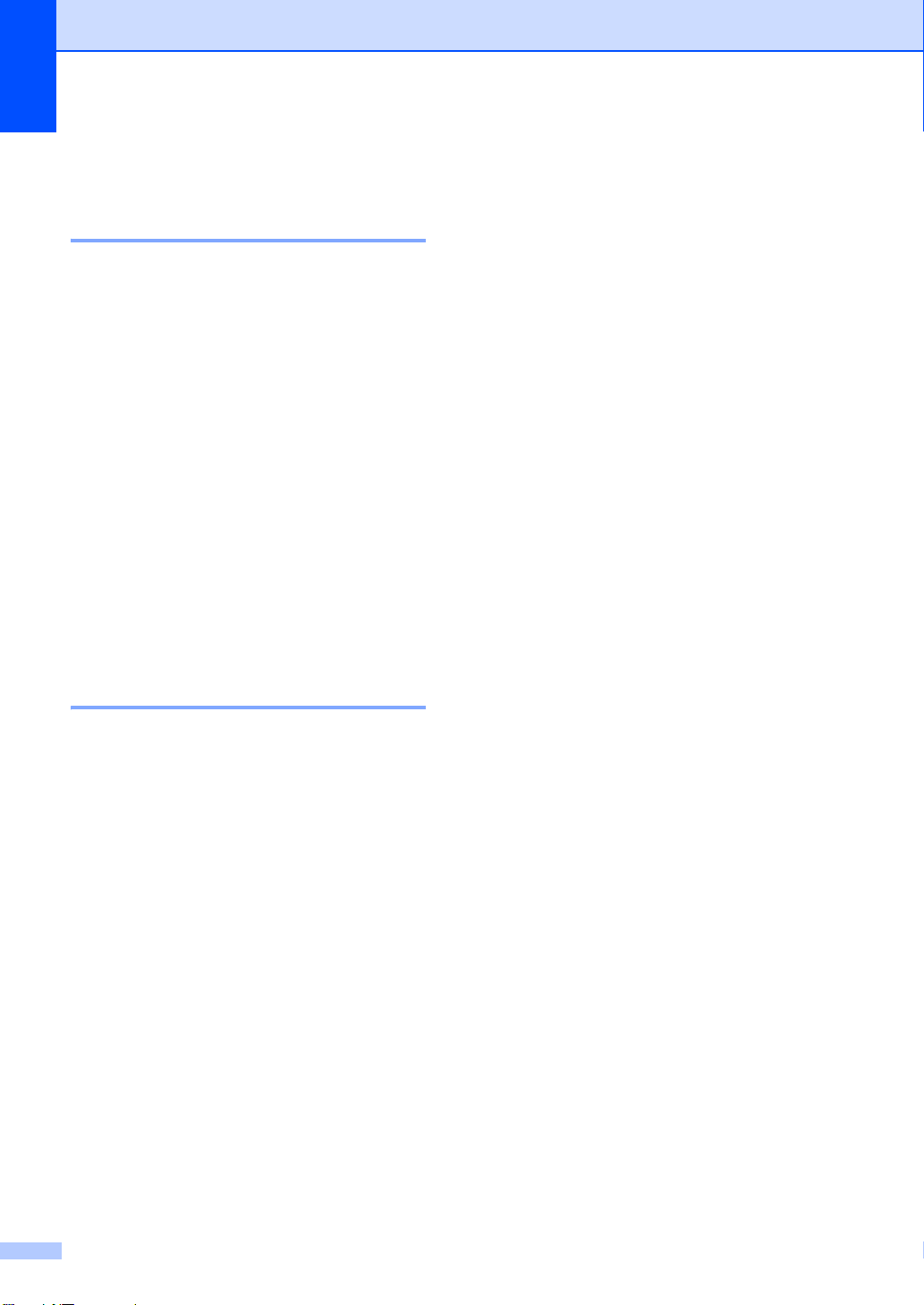
2 장
용지 설정 2
용지 유형 2
사용하는 용지 유형에 따라 기기를 설
정하십시오 . 그래야 최상의 품질로 인
쇄할 수 있습니다 .
a 메뉴 , 1, 2, 1 을 누르십시오 .
b a 또는 b 을 눌러 Thin ( 얇음 ),
Plain ( 일반 ), Thick ( 두꺼움 ),
Thicker ( 더 두꺼움 ),
Recycled Paper ( 재생 용지 )
또는 Label ( 라벨 ) 을 선택하십
시오 .
OK 를 누릅니다 .
c 중지 / 나가기를 누릅니다 .
b a 또는 b 을 눌러 A4, Letter,
Legal, Executive, A5, A5 L,
A6, B5, B6 또는 Folio 를 선택합
니다 .
OK 를 누릅니다 .
c 중지 / 나가기를 누릅니다 .
용지 크기 2
복사본을 인쇄하는 경우
Legal, Executive, A5, A5 L, A6, B5, B6
와
Folio
A4, Letter, Legal
x 330.2 mm)의 몇
용지를 사용할 수 있습니다
용지함의 용지 크기를 변경할 경우에
는 기기가 문서 또는 수신 팩스를 페이
지에 맞출 수 있도록 용지 크기 설정도
동시에 변경해야 합니다 .
그리고 팩스를 인쇄하는 경우
또는
A4, Letter,
Folio (215.9 mm
가지 다른 크기의
.
a 메뉴 , 1, 2, 2 를 누르십시오 .
20
Page 31

사용 가능한 용지 및 기타
용지 넣기
인쇄 용지
인쇄 품질은 사용 중인 용지 종류에 따
라 달라질 수 있습니다 .
사용할 수 있는 인쇄 용지의 종류는 얇
은 용지 , 일반 용지 , 두꺼운 용지 , 본
드지 , 재생 용지 , 라벨 용지 또는 봉투
용지입니다 .
최상의 결과를 위해서는 아래 지침에
따르십시오 :
용지 걸림 또는 용지 공급 오류가 발
생할 수 있으므로 용지함에 종류가
다른 용지를 섞어 넣지 마십시오 .
올바른 인쇄를 위해서는 소프트웨
어 응용프로그램의 용지 크기를 용
지함에 있는 용지와 같은 크기로 선
택해야 합니다 .
2
2
인쇄된 직후에는 용지의 인쇄면을
만지지 마십시오 .
용지를 대량으로 구입할 때에는 먼
저 소량의 용지로 테스트하여 용지
가 적합한지 확인하십시오 .
21
Page 32

2 장
유형 및 용지 크기 2
본 가이드에서 프린터 드라이버의 용지함 이름은 다음과 같습니다 :
본 기기는 설치한 표준 용지함이나 수
동 급지 슬롯에서 종이를 공급합니다 .
용지함 및 옵션 유닛 명칭
표준 용지함 트레이 1
수동 급지 슬롯 수동
용지함의 용지 용량 2
용지 크기 용지 유형 매수
용지함
( 트레이 1)
A4, Letter, Legal
Executive, A5, A5 ( 긴 쪽 ),
A6, B5, B6 및 Folio
수동 급지 슬롯
( 수동 )
1
Folio 크기는 215.9 mm 330.2 mm 입니다 .
2
Legal 또는 Folio 크기의 용지는 일부 나라에서 없습니다 .
너비 : 76.2 에서 216 mm
길이 : 116 에서 406.4 mm
2
,
12
.
일반 용지 , 얇은 용
지 및 재생 용지
일반 용지 , 얇은 용
지 , 본드지 , 재생
용지 , 봉투 및 라벨
최대 250 [80 gsm]
한 장 [80 gsm]
2
권장 용지 사양 2
본 기기에서는 다음의 용지 사양이 적합합니다 .
중량
두께
경도
감도 90-150 cm
결 방향
체적 저항
표면 저항
밀도
재함유량
명도
불투명도
22
75-90 gsm
80-110 m
20 초 이상 .
3
세로결
9
-10e11 ohm
10e
9
10e
-10e12 ohm-cm
CaCO
( 중성 )
3
23 wt% 이하
80% 이상
85% 이상
/100
Page 33

용지 넣기
중요
1
1
복사용 일반 용지를 사용하십시오 .
75 에서 90 gsm 사이의 용지를 사용하십시오 .
Ph 값이 중성이고 수분 함량이 약 5% 인 세로결 용지를 사용하십시오 .
본 기기에 DIN 19309 사양을 준수하는 재생 용지를 사용할 수 있습니다 .
2
특수 용지 취급 및 사용 2
본 기기는 대부분의 건식 용지 및 본드
지를 사용할 수 있도록 설계되었습니
다 . 하지만 일부 변형 용지는 인쇄 품
질 또는 용지 취급 신뢰도에 영향을 줄
수 있습니다 . 구입 전에 항상 샘플 용
지를 시험하여 성능이 적합한지 확인
하십시오 . 용지는 원래 포장에 보관하
고 밀봉된 상태로 두십시오 . 용지를
평평하게 유지하고 습기 , 직사광선 및
열에 노출되지 않도록 하십시오 .
다음은 용지를 선택할 때 주의해야 할
중요 지침입니다 :
기기에 용지 걸림 또는 손상이 발생
할 수 있으므로 잉크젯 용지를 사용
하지 마십시오 .
양식지의 경우 기기의 퓨징 처리 온
도인 섭씨 200 도를 견딜 수 있는 잉
크가 사용되어야 합니다 .
본드지, 표면이 거친 용지 또는 주름
또는 구김이 있는 용지를 사용할 경
우 용지의 성능이 저하될 수 있습니
다 .
피해야 할 용지 종류 2
일부 용지 종류는 제대로 사용할 수
없거나 기기에 손상을 줄 수 있습니
다 .
다음 용지는 사용하지 마십시오 :
• 매우 거친 용지
• 너무 매끄럽거나 반짝이는 용지
• 말려 있거나 뒤틀린 용지
1 말린 정도가 2 mm 이상이면 용
지 걸림이 발생할 수 있습니다 .
• 코팅되었거나 화학 처리된 용지
• 손상되었거나 구겨졌거나 접힌
용지
• 본 가이드의 권장 무게 사양을 초
과하는 용지
• 색인표가 있거나 철심이 박힌 용
지
• 저온 염색 또는 서모그래피를 사
용한 레터헤드가 있는 용지
23
Page 34

2 장
중요
• 여러 부분으로 나뉜 용지 또는 무
탄소 용지
• 잉크젯 인쇄용 용지
위 나열된 종류의 용지를 사용하면
기기가 손상될 수 있습니다 . 이 손
상은 Brother 나 서비스 계약에 의
해 보상되지 않습니다 .
봉투 용지 2
본 기기에 대부분의 레이저 프린터용
봉투를 사용할 수 있습니다. 하지만 일
부 봉투는 제작 방식에 따라 급지 및 인
쇄 품질 문제를 일으킬 수 있습니다
적합한 봉투는 가장자리가 곧고 구김
없이 잘 접혀 있으며 봉투의 날개 부분
이 용지 두 장보다 두껍지 않아야 합니
다. 봉투는 납작해야 하며 헐렁하거나
잘 찢어지지 않아야 합니다. 레이저 프
린터용 봉투의 사양을 잘 알고 있는 업
체에서 고급 봉투를 구입해야 합니다
.
피해야 할 봉투 종류 2
다음 봉투는 사용하지 마십시오 :
• 손상되었거나 , 말려 있거나 , 주
름이 잡혔거나 모양이 특이한 봉
투
• 너무 반짝거리거나 질감을 살린
봉투
• 걸쇠 , 철심 , 똑딱이 또는 끈 매듭
.
이 있는 봉투
• 접착부가 있는 봉투
• 헐렁한 봉투
• 접힌 부분이 깔끔하지 않은 봉투
• 엠보싱 ( 글씨가 도톰하게 솟아오
른 인쇄 ) 이 있는 봉투
• 레이저 프린터로 한번 인쇄한 봉
투
• 내부에 인쇄가 되어 있는 봉투
봉투는 수동 급지 슬롯에서 한 번에 1
매씩 공급할 수 있습니다 . 많은 양의
봉투를 인쇄하거나 구매하기 전에 원
하는 대로 인쇄되는지 봉투를 테스트
해볼 것을 권합니다 .
24
• 쌓았을 때 반듯하게 정렬되지 않
는 봉투
• 본 기기의 용지 무게 사양보다 무
거운 용지로 만들어진 봉투
• 가장자리가 직선이 아니거나 사
각형이 아닌 봉투
• 창 , 구멍 또는 절취선이 있는 봉
투
Page 35

용지 넣기
• 아래 그림과 같이 표면에 접착물
질이 붙어 있는 봉투
• 아래 그림과 같이 날개가 이중으
로 된 봉투
• 구입 시 봉인 날개가 아래로 접히
지 않은 봉투
나열된 종류의 봉투를 사용하면 기
기가 손상될 수 있습니다 . 이 손상
은 Brother 나 서비스 계약에 의해
보상되지 않습니다 .
2
• 아래 그림과 같이 봉인 날개가 있
는 봉투
• 아래 그림에 표시된 것처럼 각 가
장자리가 접힌 봉투
25
Page 36

2 장
중요
라벨 2
본 기기는 레이저 프린트용으로 설계
된 대부분의 라벨에 인쇄할 수 있습니
다 . 라벨에는 아크릴 접착제가 있으며
이 물질은 퓨저 유닛의 고온에서 더 안
정적입니다 . 라벨이 드럼 유닛이나 롤
러에 붙어 용지가 걸리거나 인쇄 품질
문제가 발생할 수 있으므로 접착제가
기기의 어느 부분과도 닿아서는 안됩
니다 . 라벨 사이에 접착제가 노출되어
서는 안됩니다 . 라벨은 전체 길이 및
너비를 덮도록 정렬해야 합니다 . 여백
이 있는 라벨을 사용하면 라벨이 벗겨
지거나 심각한 용지 걸림 또는 인쇄 문
제가 발생할 수 있습니다 .
본 기기에서 사용되는 모든 라벨 용지
는 0.1 초당 섭씨 200 도의 온도를 견
딜 수 있어야 합니다 .
한 번 이상 기기에 라벨지를 공급하지
마십시오 .
피해야 할 라벨 용지 종류 2
손상되었거나 , 말렸거나 , 주름이 있
거나 모양이 정상이 아닌 라벨 용지는
사용하지 마십시오 .
• 일부 사용한 라벨지를 넣지 마십시
오 . 접착 시트부분이 노출되면 기
기가 손상됩니다 .
•
라벨지가 본 사용자 설명서에 있는
용지 무게 사양을 초과해선 안됩니
다. 이 사양을 초과하는 라벨은 올바
르게 공급되거나 인쇄되지 않아 기
기에 고장을 일으킬 수 있습니다
• 전에 사용한 라벨지나 라벨이 몇 개
없는 라벨지를 다시 사용하거나 넣
지 마십시오 .
.
26
Page 37

3
중요
참고
문서 넣기 3
문서 넣는 방법 3
ADF ( 자동 문서 공급 장치 ) 및 스캐너
유리에서 팩스를 보내고 , 복사하고 ,
스캔할 수 있습니다 .
자동 문서 공급 장치 (ADF) 사용3
ADF
에는
35
매까지 넣을 수 있고 각 장
마다 개별적으로 공급됩니다. 표준
80 gsm
를 넣기 전에 항상 용지를 잘 정렬하십
시오
용지를 사용하고
.
ADF에
지원되는 문서 크기 3
길이 : 147.3 에서 355.6 mm
너비 : 147.3 에서 215.9 mm
무게 :64에서 90 gsm
용지
•ADF에 적합하지 않은 문서를 스캔
하는 경우 28 페이지의
사용(평판 스캐너
오 .
•
여러 페이지로 된 문서를 넣을 경우
ADF를
• 수정액을 사용하거나 잉크로 쓴 문
서가 완전히 말랐는지 확인하십시
오 .
사용하는 것이 편리합니다
스캐너 유리
) 을 참조하십시
문서를 넣는 방법 3
a ADF 문서 출력 지지 플랩 (1)을 들
어올려 폅니다 . ADF 문서 지지
대 (2) 를 폅니다 .
(2)
3
.
• 말려 있거나 , 주름이 잡혔거나 , 접
혀 있거나 , 찢어졌거나 , 철심이 박
혀있거나 , 클립을 끼웠거나 , 풀이
나 테이프로 붙인 용지는 사용하지
마십시오 .
• 판지, 신문지 또는 직물을 ADF에 사
용하지 마십시오 . 대신 스캐너 유
리를 사용하십시오 .
•ADF를 사용하는 동안 기기의 손상
을 방지하려면 문서가 공급되는 도
중에 문서를 잡아당기지 마십시오 .
(1)
b 용지에 바람을 넣습니다 .
27
Page 38

3 장
중요
중요
참고
1
c ADF 에 문서가
가장자리가 먼저
위로 향하고 위쪽
들어가도록 넣으
면 LCD 의 표시 메시지가 바뀌고
용지가 공급 롤러에 닿는 것이 느
껴집니다 .
d 문서 너비에 맞게 용지 조정대 (1)
를 조절합니다 .
스캐너 유리 사용 ( 평판 스캐너 )3
스캐너 유리를 사용하여 한 번에 책의
한 페이지씩 팩스 , 복사 또는 스캔할
수 있습니다 .
지원되는 문서 크기 3
길이 : 최대 297 mm
너비 : 최대 215.9 mm
무게 : 최대 2 kg
스캐너 유리에 두꺼운 문서를 두지
마십시오 . 그러면 ADF 가 걸릴 수
있습니다 .
문서를 넣는 방법 3
ADF 를 사용하는 동안 기기의 손상
을 방지하려면 문서가 공급되는 도
중에 문서를 잡아당기지 마십시오 .
스캐너 유리를 사용하려면 ADF 가
비어 있어야 합니다 .
28
Page 39

문서 넣기
중요
a 문서 커버를 들어 올립니다 .
b 왼쪽과 위쪽에 있는 문서 안내선
을 사용하여 스캐너 유리의 왼쪽
상단 모서리에 문서가
도록
올려 놓습니다 .
아래로 가
c 문서 커버를 닫습니다 .
문서가 책이거나 두꺼울 경우 커버
를 쾅 닫거나 누르지 마십시오 .
3
29
Page 40

4
팩스 송신 4
팩스 송신 방법 4
다음은 팩스를 송신하는 방법입니다 .
a 팩스를 송신하거나 팩스 송신 또
는 수신 설정을 변경하려면
( 팩스 ) 키를 눌러 파란색 조명을
켭니다 .
b 다음 중 하나를 수행하여 문서를
넣습니다 :
문서가
습니다
공급 장치
문서가
너 유리에 놓습니다 (28 페이지
의
너
위로 향하도록
(27 페이지의
(ADF)
아래로 향하도록
스캐너 유리 사용(평판 스캐
) 참조 ).
ADF에
자동 문서
사용
참조 ).
넣
스캐
Real Time TX
Polled TX
Overseas Mode
Fax Resolution
Contrast
Coverpg Setup
Coverpage Note
d 다이얼 패드 , 원터치 키 또는
( 주소록 ) 을 사용하여 팩스 번호
를 입력하고 세자리 번호를 입력
합니다 .
e 시작을 누릅니다 .
ADF 에서 팩스 보내기
기기가 문서를 스캔하기 시작
합니다 .
스캐너 유리에서 팩스 보내기
시작을 누르면 기기가 첫 페이
지를 스캔하기 시작합니다 .
c 변경할 스캐너 유리 크기 , 팩스 해
상도 또는 명암를 설정합니다 .
고급 팩스 송신 작동법과 설정에
대해서는
장
에 있는
시오 :
Broadcast
Delayed Fax
Batch TX
30
상급 사용자 설명서
팩스 송신
을 참조하십
의 3
다음 중 하나를 수행합니다 :
• 한 페이지를 보내려면 2 를
눌러 No(Send)( 송신 ) 을
선택합니다 ( 또는 시작을 다
시 누릅니다 ). 기기가 문서
를 송신하기 시작합니다 .
Page 41

•한
참고
페이지 이상 보내려면 1을
눌려 Yes (예)를 선택하고
다음 장을 스캐너 유리에 놓
습니다. OK를
누릅니다. 기
기가 페이지를 스캔하기 시
작합니다 (추가 페이지마다
이 단계를 반복하십시오
시작을 누르면 기기가 문서
를 송신하기 시작합니다 .
팩스 송신
진행 중인 팩스 취소 4
중지 / 나가기를 눌러 팩스를 취소합니
다 . 기기가 다이얼하거나 송신하는 중
에 중지 / 나가기를 누르면 LCD 에 아
).
래와 같이 나타납니다 :
Dialing #XXX
1.Clear 2.Exit
Sending #XXX PXX
1.Clear 2.Exit
4
취소하려면 중지 / 나가기를 누릅니
다 .
스캐너 유리에서 Letter 크기 문 서 팩스 보내기 4
Letter 크기 문서를 팩스로 송신하는
경우 스캐너 유리 크기를 Letter 로
설정해야 합니다 . 그렇지 않으면 팩
스 중 일부가 손실됩니다 .
a 팩스 모드 인지 확인합니다 .
b (MFC-7360 / MFC-7360N /
MFC-7362N / MFC-7470D)
메뉴 , 1, 7 을 누르십시오 .
(MFC-7460DN / MFC-7860DN /
MFC-7860DW)
메뉴 , 1, 7, 1 을 누르십시오 .
1 을 눌러 팩스를 취소합니다 .
c a 또는 b 를 눌러 Letter 를 선택
합니다 .
OK 를 누릅니다 .
d 중지 / 나가기를 누릅니다 .
31
Page 42

4 장
참고
송신 확인 리포트 4
팩스를 송신했다는 증거로 송신 확인
리포트를 사용할 수 있습니다. 이 리포
트에는 수신처의 이름이나 팩스 번호
송신 시간과 날짜, 송신 소요 시간, 보
낸 페이지 수와 송신 성공 여부 등이 나
옵니다
.
송신 확인 리포트에서 사용 가능한 설
정은 다음과 같습니다 :
On (켜짐 ): 팩스를 송신할 때마다 리
포트를 인쇄합니다 .
On+Image (켜짐+이미지): 팩스를
송신할 때마다 리포트를 인쇄합니
다 . 팩스 첫 페이지의 일부가 리포
트에 나옵니다 .
Off ( 꺼짐 ): 팩스가 송신 오류로 성
공적이지 않을 때 리포트를 인쇄합
니다 . 꺼짐이 기본으로 설정되어
있습니다 .
c 중지 / 나가기를 누릅니다 .
•
On+Image ( 켜짐 + 이미지 ) 또는
,
Off+Image ( 꺼짐 + 이미지 ) 를
선택한 경우 실시간 송신이 Off
(
꺼짐)으로 설정되었을 때만 이미
지가 송신 확인 리포트에 나옵니다
(
상급 사용자 설명서
실시간 송신
을 참조하십시오 .)
의 3장에 있는
• 송신이 성공적이면 OK 가 송신 확인
리포트 RESULT ( 결과 ) 다음에 나
옵니다 . 송신이 성공적이지 않다면
ERROR ( 오류 ) 가 RESULT ( 결과 )
다음에 나옵니다 .
.
Off+Image (꺼짐+이미지): 팩스가
송신 오류로 성공적이지 않을 때 리
포트를 인쇄합니다 . 팩스 첫 페이
지의 일부가 리포트에 나옵니다 .
a 메뉴 , 2, 4, 1 을 누르십시오 .
b a 또는 b 을 눌러 On ( 켜짐 ),
On+Image ( 켜짐 + 이미지 ), Off
( 꺼짐 ) 또는 Off+Image ( 꺼짐 +
이미지 ) 를 선택합니다 .
OK 를 누릅니다 .
32
Page 43

5
팩스 수신 5
수신 모드 5
회선에서 사용하는 외부 장치 및 전화 서비스에 따라 수신 모드를 선택해야 합니
다 .
수신 모드 선택 5
기본적으로 본 기기는 보내진 팩스를 자동으로 수신합니다 . 아래 그림을 보면 올
바른 모드를 선택하는데 도움이 됩니다 ( 수신 모드에 대한 더 자세한 내용은 34 페
이지의
수신 모드 사용
⸬ ὤὤ㢌 㤸䞈 ὤ⏙㡸 ㇠㟝䚌ᶤ⇌( ᴴ⏙䚐 㟤), ⸬ ὤὤ㝴 ᵍ㡴 ⢰㢬㜄
㜤═ 㞬⺴ 㤸䞈 ❄⏈ 㞬⺴ 㤸䞈㢅㣙㾌⪰ ㇠㟝䚔ᾀ㟈?
을 참조하십시오 ).
5
㜼
㞬⺴㤸䞈㢅㣙㾌㢌㢀㉥⮈㐐㫴ὤ⏙㡸
㇠㟝䚔ᾀ㟈?
㙸⏼㝘
䑝㏘㝴㤸䞈㜄㣄┍㡰⦐㢅䚔ᾀ㟈?
수신 모드를 설정하려면 아래 지침에 따릅니다 .
a 메뉴 , 0, 1 을 누르십시오 .
b a 또는 b 를 눌러 수신 모드를 선택합니다 .
OK 를 누릅니다 .
c 중지 / 나가기를 누릅니다 .
LCD 에 현재 수신 모드가 표시됩니다 .
㙸⏼㝘
Fax Only
Manual
㙸⏼㝘
Fax/Tel
㜼
External TAD
㜼
33
Page 44

5 장
수신 모드 사용 5
(
Fax Only (팩스 전용)와 Fax/Tel
(
팩스/전화) 같은 일부 수신 모드는 자
동으로 팩스에 응답합니다) 이 모드 사
용 전에 벨울림 지연을 변경할 수 있습
니다 (35 페이지의
팩스 전용 5
Fax Only ( 팩스 전용 ) 모드는 모든
전화를 팩스로 자동응답합니다 .
팩스 / 전화 5
Fax/Tel ( 팩스 / 전화 ) 모드는 수신
전화가 팩스인지 음성 전화인지를 인
지하고 다음 방식 중 한 가지 방식으로
처리하여 수신 전화를 자동으로 관리
하는데 도움이 됩니다 :
벨울림 지연
참조
).
수동 5
Manual ( 수동 ) 모드는 차별화 벨소
리 기능을 사용하지 않을 경우 모든 자
동 응답 기능을 꺼둡니다 .
수동 모드로 팩스를 수신하려면 외부
전화 또는 기기 송수화기를 들거나
(MFC-7470D 만 해당 ) 온훅 또는
온훅 / 대기를 누르십시오 . 팩스 톤 (
짧게 반복되는 신호 ) 이 들리면 시작
을 누른 다음 2 를 눌러 팩스를 수신합
니다 . 팩스 감지 기능을 이용하여 기
기와 같은 회선에 있는 송수화기를 들
어 팩스를 수신할 수도 있습니다 .
(36 페이지의
같은 회선에서 컴퓨터 모뎀을 사용하
는 경우 팩스가 제대로 작동하지 않습
니다 .
팩스 감지
참조 .)
팩스는 자동으로 수신됩니다 .
음성 전화는 사람이 전화를 받도록
F/T 벨울림을 시작합니다 . F/T 벨
울림은 기기에서 나는 빠른 이중 벨
울림입니다 .
음성 전화를 거의 사용하지 않는다면
이 모드를 사용합니다 . (35
벨울림 지연
및 35 페이지의 F/T
림 시간(팩스/전화 모드에만 해당
참조 ).
34
페이지의
벨울
)
외부 TAD 5
External TAD ( 외부 TAD) 모드로
수신하는 전화를 외부 응답 기기에서
관리할 수 있습니다 . 수신 전화는 다
음 방법으로 처리합니다 :
팩스는 자동으로 수신됩니다 .
음성 전화는 외부 TAD 에 메시지를
녹음할 수 있습니다 . ( 자세한 내용
외부
은 38 페이지의
조하십시오 ).
TAD
연결
을 참
Page 45

팩스 수신
수신 모드 설정 5
벨울림 지연 5
벨울림 지연은 기기가 Fax Only ( 팩
스 전용 ) 와 Fax/Tel ( 팩스 / 전화 )
모드로 응답하기 전에 기기의 벨울림
횟수를 설정합니다 .
외부 또는 내선 전화가 기기와 같은 회
선을 사용한다면 최대 벨울림 횟수를
선택하십시오 . (41 페이지의
는 내선 전화에서 조작
팩스 감지
를 참조하십시오 .)
과 36 페이지의
a 팩스 모드 인지 확인합니다 .
b 메뉴 , 2, 1, 1 을 누르십시오 .
c a 또는 b 을 눌러 기기가 응답하기
전에 회선 벨이 울릴지 선택하십
시오 (00-10 한국용 ).
OK 를 누릅니다 .
외선 또
F/T 벨울림 시간 ( 팩스 / 전화 모 드에만 해당 ) 5
본 기기에 전화를 걸면 수신자와 발신
자가 일반 전화 벨울림 소리를 듣게 됩
니다 . 벨울림 횟수는 벨울림 지연 설
정으로 정합니다 .
전화가 팩스일 경우 기기가 전화를 수
신하지만 음성 전화일 경우 기기는
F/T 벨울림 ( 빠른 이중- 벨소리 ) 을
F/T 벨울림 시간 설정에서 설정한 시
간 동안 냅니다 . F/T 벨울림이 들리면
회선에 음성 전화가 왔다는 것을 의미
합니다 .
기기가
과 외부 전화는 울리지
화에서든 응답은 할 수 있습니다
세한 내용은 42 페이지의
용
F/T
벨울림을 내기 때문에 내선
을 참조하십시오
.)
않지만
,
어느 전
. (
자
원격 코드 사
a 팩스 모드 인지 확인합니다 .
5
d 중지 / 나가기를 누릅니다 .
b 메뉴 , 2, 1, 2 를 누르십시오 .
c a 또는 b 을 눌러 음성 전화가 왔다
는 것을 알리기 위해 얼마 동안 벨
이 울릴지 선택할 수 있습니다
(20, 30, 40 또는 70 초간 ).
OK 를 누릅니다 .
d 중지 / 나가기를 누릅니다 .
35
Page 46

5 장
참고
팩스 감지 5
팩스 감지가 On ( 켜짐 ) 인 경우 : 5
기기는 사용자가 전화를 받아도 자동
으로 팩스를 수신합니다 . LCD 에
Receiving ( 수신 ) 이라고 뜨거나 사
용하는 송수화기에서 클릭 소리가 들
리면 송수화기를 내려놓으십시오 . 기
기가 나머지 작업을 실행합니다 .
• 이 기능이 On ( 켜짐 ) 으로 설정되어
있지만 사용자가 내선 전화 송수화
기를 들었을 때 기기가 팩스 전화와
연결되지 않았다면 팩스 수신 코드
l51 을 누르십시오 .
• 동일한 전화선의 컴퓨터에서 팩스
를 송신할 때 본 기기가 이를 방해하
는 경우 팩스 감지를 Off ( 꺼짐 )
로 설정하십시오 .
(MFC-7470D 만 해당 ) 팩스 감지가 Semi 인 경우 :
사용자가 기기 송수화기를 사용하여
응답하면 기기는 자동으로 팩스 전화
를 받기만 합니다 .
내선 전화를 받으면 l51 을 누르십시
오 (41 페이지의
서 조작
을 참조 ).
외선 또는 내선 전화에
팩스 감지가 Off ( 꺼짐 ) 인 경우 : 5
사용자가 기기에 있고 외부 송수화기
또는 기기 송수화기 (FC-7470D 만 해
당 ) 를 들어 팩스 전화에 응답하는 경
우에는시작을 누른 후에 누릅니다 2
를 눌러 수신합니다 .
내선 전화로 응답한 경우에는 l51 을
누르십시오 (41 페이지의
선
전화에서 조작
을 참조하십시오 ).
외선 또는 내
• 동일한 회선에서의 PC 플러스 팩스
5
기기 사용을 권장하지 않습니다 .
a 팩스 모드 인지 확인합니다 .
b 메뉴 , 2, 1, 3 을 누르십시오 .
c a 또는 b을 눌러 On ( 켜짐) 을 선택
하거나 (MFC-7470D 만 해당 )
Semi ( 세미 ) , Off ( 꺼짐 ) 를 선
택합니다 .
OK 를 누릅니다 .
d 중지 / 나가기를 누릅니다 .
36
Page 47

6
참고
참고
전화 및 외부 장치 6
음성작동 (MFC-7470D 만 해당 )
음성 전화는 다이얼 패드 , 원터치 키
또는 ( 주소록 ) 을 이용하여 송수화
기로 걸 수 있으며 세 자리 번호를 입력
합니다 .
전화 통화하기 6
a 송수화기를 듭니다 .
b
다이얼 톤 소리가 들리면 다이얼
패드, 원터치 키 또는 (
을 이용하여 번호를 입력하고 세
자리 번호를 입력합니다
주소록
.
c 끊으려면 송수화기를 내려놓으십
시오 .
전화 서비스 6
6
차별화 벨소리 6
본 기기 기능으로 사용자가 한 전화 회
선에 몇 개의 전화 번호를 가질 수 있게
일부 전화 회사가 제공하는 차별화 벨
소리 가입자 서비스를 이용할 수 있습
니다 . 각 번호가 고유의 차별화 벨소
리 패턴을 갖게 되어 어느 전화 번호가
울리는 것인지 알 수 있습니다 . 이 방
법을 통해 기기에 별도의 전화 번호를
가질 수 있습니다 . 이 기기에는 차별
)
화 벨소리 기능이 있어 팩스 수신만을
위한 전화 번호를 지정할 수 있습니다.
차별화 벨소리를 On ( 켜짐 ) 으로 설정
해야합니다 .
6
보류 6
a 온훅 / 대기를 눌러 통화를 보류합
니다 . 송수화기를 내려놓아도 전
화가 끊어지지 않습니다 .
b 기기 송수화기를 들어 보류 중인
전화를 해제합니다 .
내선 전화를 들고 기기에 보류된 통
화를 해제하지 않은 채 계속해서 대
화할 수 있습니다 .
일시적으로 꺼짐으로 하고 다시 켤
수 있습니다 . 새 팩스 번호를 갖게
되면 이 기능을 반드시 재설정하십
시오 .
• 본 기기는 차별화 벨소리 번호로
걸려온 전화만 응답합니다 .
37
Page 48

6 장
참고
참고
차별화 벨소리를 켜짐으로 설정하 십시오
차별화 벨소기 기능을 켜짐으로 설정하
면 수신 모드는 자동으로 Manual (수
동) 로 설정됩니다. 차별화 벨소리 번
TAD
호로설정된
으면
Manual (수동) 모드일 때는 사용
자가 모든 전화에 직접 응답해야 합니
다. 차별화 벨소리가 켜짐으로 설정되
어 있으면 수신 모드를 다른 모드로 변
경할 수 없습니다
또는 음성 메일이 없
.
a 메뉴 , 2, 0, 2 를 누르십시오 .
b a 또는 b 를 눌러 On
합니다
.
(
켜짐) 을 선택
c OK 를 누릅니다 .
d 중지 / 나가기를 누릅니다 . 차별화
벨소리가 이제 켜짐으로 설정됩니
다 .
차별화 벨소리 끄기 6
a 메뉴 , 2, 0, 2 를 누르십시오 .
외부 TAD 연결 6
6
외부 전화 응답 기기 (TAD) 를 본 기기
와 같은 회선에 연결할 수 있습니다 .
TAD 가 전화에 응답할 때 팩스 기기가
보낸 CNG ( 팩스 전화 ) 톤을 “ 듣게 ” 됩
니다 . 이를 듣게 되면 전화를 넘겨 받
고 팩스를 수신합니다 . 이를 듣지 않
으면 TAD 가 음성 메시지를 받게 되고
디스플레이에 Telephone ( 전화 ) 이
라고 표시됩니다(Ext. Tel in Use
( 외부 전화 사용 중 ) MFC-7470D 경
우 ).
외부 TAD 는 네 번의 벨울림 전에 응답
해야 합니다 ( 두 번으로 설정할 것을
권장함 ). 이는 외부 TAD 가 전화를 받
을 때까지 본 기기가 CNG 톤을 들을
수 없기 때문입니다 . 발신 기기가 810 초 간만 CNG 톤을 보냅니다 . 벨울
림이 네 번 이상 울려야 외부 TAD 가
활성화된다면 외부 TAD 에 통화료 절
감 기능을 사용하지 않는 것이 좋습니
다 .
b a 또는 b 를 눌러 Off ( 꺼짐 ) 를 선
택합니다 .
c OK 를 누릅니다 .
d 중지 / 나가기를 누릅니다 .
차별화 벨소리를 끄면 기기는
Manual (
있을 것입니다 . 수신 모드를 다시
설정해야 합니다 . (33 페이지의
신 모드 선택
38
수동
) 수신 모드 상태로
.)
수
팩스 수신에 문제가 있을 시 외부
TAD에
또는 두 번 벨울림으로 줄이십시오
설정된 벨울림 지연을 한 번
.
Page 49

전화 및 외부 장치
참고
2
2
1
1
연결 6
아래 그림과 같이 외부 TAD 를 연결해
야 합니다 .
1TAD
2 보호 캡
a 외부 TAD 를 한 번 또는 두 번 벨울
림으로 설정하십시오 . ( 기기의
벨울림 지연 설정은 적용되지 않
습니다 .)
b 외부 TAD 에 송신 메시지를 녹음
합니다 .
c TAD가 전화에 응답하도록 설정합
니다 .
d 수신 모드를 External TAD ( 외
부 TAD) 로 설정합니다 . (33 페이
지의
수신 모드 선택
참조 .)
OGM ( 송신 메시지 ) 녹음 6
a 메시지 시작 부분에 5초 간 묵음을
녹음합니다 . 이렇게 하면 기기가
팩스 톤을 들을 시간을 가질 수 있
습니다 .
b 말하는 시간을 20 초로 제한합니
다 .
c 수동으로 팩스를 송신하는 사용자
를 위한 원격 활성화 코드를 줌으
로써 20 초 메시지를 종료합니다 .
예시 : “ 신호음 후에 메시지를 남
기거나 팩스를 보내려면 l51 과
시작을 누르십시오 .”
• 팩스 활성화 코드l51을 사용하려면
원격 코드 설정을 켜짐으로 해야 합
니다 . (42 페이지의
을 참조하십시오 .)
• 소리가 시끄러우면 본 기기가 팩스
톤을 못듣기 때문에 OGM 시작 부
분의 처음 5 초 동안은 고요하게 할
것을 권장합니다 . 이러한 일시 중
지 시간을 뺄 수도 있지만 기기가 팩
스 수신에 문제가 있을 경우에는 일
시 중지를 넣어 OGM 을 다시 녹음
해야 합니다 .
원격 코드 사용
6
39
Page 50

6 장
참고
다중- 회선 연결 (PABX) 6
대부분의 사무실은 중앙전화시스템을
사용합니다 .
Brother 는 자사의 Fax/MFC 기기를 별
도의 ( 전용 ) 회선에 연결할 것을 권장
합니다 . 특정 PABX 가 특정 모델의 팩
스 기기와 작동하는 것으로 보일 수도
있지만 유닛이 제대로 작동하는지 보
장할 수 없습니다 .
팩스 기기를 PABX (Private
Automatic Branch Exchange) 에 연결
하는 것이 비교적 단순할지라도 전화
시스템 업체에 연락하여 팩스 기기를
연결하도록 요청할 것을 권장합니다 .
Brother 는 PABX 회선 사용을 권장하
지 않습니다 . 일반적인 PABX 제한이
팩스 기기의 일부 기능을 제대로 작동
하지 못하게 할 수 있습니다 .
외선 및 내선 전화 6
원격 활성화 코드 l51 과 원격 비활
성화 코드 #51 을 사용하려면 원격
코드 설정을 켜짐으로 해야합니다
(42 페이지의
하십시오 ).
외부 또는 내선 전화 연결 6
아래 그림과 같이 별도의 전화를 본 기
기에 직접 연결할 수 있습니다 .
원격 코드 사용
을 참조
1
2
40
3
1 내선 전화
2 외선 전화
3 보호 캡
외부 전화를 사용할 때는 LCD 에
Telephone ( 전화 ) 이라고 표시됩니
다 (Ext. Tel in Use ( 외부 전화 사
용 중 ) MFC-7470D 이 경우 ).
Page 51

전화 및 외부 장치
참고
외선 또는 내선 전화에서 조작 6
내선 전화 또는 T-피스 연결을 통해 기
기에 올바로 연결된 외부 전화로 팩스
전화를 받으면 원격 활성화 코드를 사
용하여 기기가 전화를 받게 할 수 있습
니다 . 원격 활성화 코드 l51 을 누르면
기기가 팩스 수신을 시작합니다 .
전화를 받았지만 회선에 아무도 연 결되지 않은 경우 :
수신되는 수동 팩스를 받았을 수 있습
니다 .
l51 을 누르고 신호음을 기다리거나
LCD 에 Receiving ( 수신 ) 이 표시
될 때까지 기다린 다음 전화를 끊습니
다 .
팩스 감지 기능을 이용하여 기기가
골라서 전화를 받게 할 수도 있습니
다 . (36 페이지의
팩스 감지
참조 .)
팩스 / 전화 모드에만 해당 6
기기가 팩스 / 전화 모드일 경우 F/T 벨
울림 시간 ( 빠른 이중 벨울림 ) 을 사용
하여 사람이 음성 전화를 받도록 알려
줄 수 있습니다 .
(MFC-7470D 제외 )
외부 전화의 송수화기를 든 다음 온훅
을 눌러 응답합니다 .
(MFC-7470D 만 해당 )
6
사용자가 기기 옆에 있으면 기기의 송
수화기를 들어 응답할 수 있습니다 .
내선 전화옆에 있으면
동안에 송수화기를 들어야 하며 그 다
음의 빠른 이중 벨울림 사이에 #51을
누르십시오. 회선에 아무도 없거나 누
군가 팩스를 송신하려고 하면 l51을
눌러 기기에 다시 전화를 거십시오
F/T
벨울림 시간
.
6
41
Page 52

6 장
참고
Brother 제품이 아닌 무선 외부 송수화기 사용 6
Brother 제품이 아닌 무선 전화를 전화
선 코드에 연결하고 (40 페이지의
또는 내선 전화 연결
참조 ) 무선 송수
화기를 어디서든 휴대하고 있으면 벨
울림 지연 동안 쉽게 전화에 응답할 수
있습니다 .
(MFC-7470D 제외 )
기기가 먼저 응답하게 하려면 기기에
가서 온훅을 눌러 전화를 무선 송수화
기로 전환해야 합니다 .
• 외부 TAD 에 원격으로 액세스할 때
매번 연결되지 않는다면 원격 활성
화 코드와 원격 비활성화 코드를 09, l, # 를 사용한 다른 세 자리 코드
로 바꿔보십시오 .
• 일부 전화 시스템에서 원격 코드가
작동하지 않을 수 있습니다 .
• 모든 무선 전화 브랜드가 본 기기와
호환되는 것은 아닙니다 .
외부
원격 코드 사용 6
원격 활성화 코드 6
외부 또는 내선 전화에서 팩스 전화에
응답하면 원격 활성화 코드 l51 을 눌
러 기기가팩스를 수신하도록 할 수 있
습니다 . 신호음을 기다린 다음 송수화
기를 내려놓습니다 (36 페이지의
감지
를 참조하십시오 ). 발신자가 시작
팩스
을 눌러 팩스를 송신할 것입니다 .
외부 전화 (MFC-7470D 제외 ) 또는 기
기 (MFC-7470D 만 해당 ) 에서 팩스
전화에 응답하는 경우 시작을 눌러 기
기가 팩스를 수신하도록 할 수 있습니
다 .
원격 비활성화 코드 6
음성 전화가 결려오고 기기가 F/T 모
드에 있으면 기기는 초기 벨울림 지연
후에 F/T ( 빠른 이중 벨울림 ) 가 울릴
것입니다 . 내선 전화를 받은 경우 #51
을 눌러 F/T 벨울림을 끌 수 있습니다
( 벨울림
본 기기가 음성 전화를 받고 빠른 이중
벨울림을 울려 사용자가 받도록 전달
하는 경우 ,
사이에
누름 ) .
(MFC-7470D 제외 )
외부 전화에서 온훅을 눌러 전화를 받
을 수 있습니다 .
(MFC-7470D 만 해당 )
기기의 송수화기를 들어 전화를 받을
수 있습니다 .
42
Page 53

전화 및 외부 장치
원격 코드 설정 6
팩스 수신 코드 및 전화 응답 코드를 사
용하려면 원격 코드 설정을 설정해야
합니다 .
a 팩스 모드 인지 확인합니다 .
b 메뉴 2, 1, 4 를 누르십시오 .
c a 또는 b을 눌러 On ( 켜짐) 을 선택
합니다 .
OK 를 누릅니다 .
d 원격 활성화 코드를 변경하지 않
으려면 OK 를 누릅니다 .
e 원격 비활성화 코드를 변경하지
않으려면 OK 를 누릅니다 .
f 중지 / 나가기를 누릅니다 .
d On ( 켜짐 ) 을 c 단계에서 선택했
다면 새로운 원격 활성화 코드를
입력합니다 .
OK 를 누릅니다 .
e 새로운 원격 비활성화 코드를 입
력합니다 .
OK 를 누릅니다 .
f 중지 / 나가기를 누릅니다 .
6
원격 코드 변경 6
사전 설정된 원격 활성화 코드는 l51
입니다 . 사전 설정된 원격 비활성화
코드는 #51 입니다 . 외부 TAD 에 액세
스할 때 매번 연결이 끊어질 경우 세 자
리 원격 코드 , 예를 들어 ### 와 555
로 바꿔 보십시오 .
a 팩스 모드 인지 확인합니다 .
b 메뉴 , 2, 1, 4 를 누르십시오 .
c a 또는 b 을 눌러 On ( 켜짐 ) 또는
Off ( 꺼짐 ) 를 선택합니다 .
OK 를 누릅니다 .
43
Page 54

7
참고
전화 걸기 및 번호 저장 7
전화 거는 방법 7
다음과 같은 방법으로 전화를 걸 수 있
습니다 .
수동 전화 걸기 7
다이얼 패드를 사용하여 전화 번호 또
는 팩스 번호의 모든 자리수를 입력합
니다 .
원터치 전화 걸기 7
전화하려는 번호가 저장된 원터치 키
를 누릅니다 . (48 페이지의
이얼
번호 저장
참조 .)
원터치 다
스피드 전화 걸기 7
( 주소록 ) 을 누르고 세 자리 스피드
다이얼 번호를 입력합니다 (51 페이지
의
스피드 다이얼 번호 저장
세 자리 번호
원터치 또는 스피드 다이얼 번호 입
력 시 LCD 에 Register Now? ( 연
락처를 찾을 수 없음 ) 라고 나오면
여기에 번호가 저장되어 있지 않다
는 것을 뜻합니다 .
참조 ).
5 에서 8 의 원터치 번호를 누르려면
Shift 를 누른 상태에서 원터치 키를 누
릅니다 .
44
Page 55

전화 걸기 및 번호 저장
참고
검색 7
원터치 및 스피드 다이얼 메모리에 저
장된 이름을 알파벳순으로 검색할 수
있습니다 (48 페이지의
번호 저장
얼 번호 저장
과 51 페이지의
을 참조하십시오 ).
원터치 다이얼
스피드 다이
a ( 주소록 ) 을 두 번 누르십시오 .
b 이름의 처음 몇 글자를 다이얼 패
드에서 누르십시오 (170 페이지
의
텍스트 입력
용하면 글자 입력에 도움이 됩니
다 ).
OK 를 누릅니다 .
에 있는 차트를 이
c 원하는 이름을 찾을 때까지 a 또는
b 를 눌러 스크롤합니다 .
OK 를 누릅니다 .
팩스 재다이얼 7
팩스를 자동으로 송신하는 경우 전화
가 통화 중이면 기기는 5 분 간격으로
3 번까지 자동으로 재다이얼합니다 .
수동으로 팩스를 보내고 회선이 사용
중이면 재다이얼 / 일시정지를 누르고
다시 시도합니다 . 전화했던 마지막 번
호로 전화하려면 재다이얼 / 일시정지
를 누르십시오 .
재다이얼 / 일시정지는 제어판에서 전
화했던 경우에만 작동합니다 .
7
d 시작을 누릅니다 .
• 글자를 입력하지 않고 OK 를 b 단
계에서 누르면 등록된 모든 이름이
표시됩니다 . 원하는 이름을 찾을
때까지 a 또는 b 를 눌러 스크롤합
니다 .
• 이름의 처음 몇 글자를 입력할 때
LCD 에 No Contact Found ( 연
락처를 찾을 수 없음 ) 라고 나오면
해당 글자의 이름이 저장되어 있지
않다는 것을 뜻합니다 .
45
Page 56

7 장
번호 저장 7
본 기기는 다음 유형의 쉬운 전화 걸기
를 하도록 설정할 수 있습니다 : 원터
치 , 스피드 다이얼 , 브로드캐스트 팩
스 그룹 . 원터치와 스피드 다이얼 번
호 각각의 기본 해상도를 지정할 수도
있습니다 . 퀵 다이얼 번호로 전화를
걸 때 이름이나 번호가 저장되어 있다
면 LCD 에 표시됩니다 . 스캔 프로파
일도 팩스번호와 함께 저장됩니다 .
영구적으로 저장되어 있으므로 정전
되더라도 메모리에 저장된 퀵 다이얼
번호는 소실되지 않습니다 .
스캔 프로파일은 번호를 저장할 때 선
택할 수 있는 해상도 및 기타 스캔 설정
입니다 . 예를 들어 , I-FAX 옵션을 선
택했다면 표준 , 높음 또는 사진을 선
택하라고 나옵니다 . 이메일 옵션을 선
택했다면 흑백 TIFF, 흑백 PDF, 회색
JPG, 회색 PDF, 회색 XPS, 컬러 JPG,
컬러 PDF 또는 컬러 XPS 를 선택하라
고 나옵니다 . (I-FAX 와 이메일 옵션은
MFC-7460DN / MFC-7860DW /
MFC-7860DN 에서만 다운로드 받아
사용할 수 있습니다 .)
46
Page 57

전화 걸기 및 번호 저장
원터치 및 스피드 다이얼 옵션 7
다음 차트는
IFAX 와
이메일 옵션을
MFC-7460DN 과 MFC-7860DW / MFC-7860DN
에 다운로드 한 후에 원터치 또는 스피드 다이얼 번호를 저장하는 옵션을 보여줍니
다
.
1 단계
원터치 또는
스피드 다이
얼 위치를
입력합니다
원터치 또는
스피드 다이
얼
2 단계
등록 유형을 선
택합니다
Fax/Tel
( 팩스 / 전화 )
IFAX
( 인터넷팩스 )
Email Color
PDF ( 컬러 PDF
이메일 )
Email Color
JPG ( 컬러 JPG
이메일 )
Email Color
XPS ( 컬러 XPS
이메일 )
Email Gray
PDF ( 회색 PDF
이메일 )
Email Gray
JPG ( 회색 JPG
이메일 )
Email Gray
XPS ( 회색 XPS
이메일
Email B&W
PDF ( 흑백 PDF
이메일 )
Email B&W
TIFF ( 흑백
TIFF 이메일 )
)
3 단계
번호 또는 이
메일 주소를
입력합니다
팩스 번호 또
는 전화 번호
이메일 주소 Std ( 표준 ), Fine ( 높
4 단계
이름을 입
력합니다
( 이름 )
OK 를 누
릅니다 .
5 단계
해상도를 선택합니다
Std ( 표준 ), Fine ( 높
음 ), S.Fine ( 매우
높음 ), Photo ( 사진 )
음 ), Photo ( 사진 )
100dpi, 200dpi,
300dpi, 600dpi
100dpi, 200dpi,
300dpi, 600dpi
100dpi, 200dpi,
300dpi, 600dpi
100dpi, 200dpi,
300dpi
100dpi, 200dpi,
300dpi
100dpi, 200dpi,
300dpi
200dpi,
200x100dpi
200dpi,
200x100dpi
6 단계
파일 유형을
선택합니다
—
—
PDF, SPDF
—
—
PDF, SPDF
—
—
PDF, SPDF
—
7
47
Page 58

7 장
일시 정지 저장 7
재다이얼/일시정지를
의 일시 정지를 번호 사이에 넣습니다
재다이얼/일시정지를
큼 눌러 일시 정지 길이를 늘일 수 있습
니다
.
눌러
3.5초
필요한 횟수만
간
원터치 다이얼 번호 저장 7
본 기기에는 8 개의 팩스 또는 전화 번
호를 자동 전화 걸기로 저장할 수 있는
4 개의 원터치 키가 있습니다 . 5 에서
8 의 원터치 번호를 누르려면 Shift 를
누른 상태에서 원터치 키를 누릅니다 .
c 다음 중 하나를 선택합니다 :
다이얼 패드를 사용하여 이름
.
을 입력합니다 ( 최대 15 자 ).
170 페이지의
는 차트를 이용하면 글자 입력
에 도움이 됩니다 .
OK 를 누릅니다 .
이름 없이 번호를 저장하려면
OK 를 누릅니다 .
텍스트 입력
에 있
d (MFC-7460DN / MFC-7470D /
MFC-7860DN / MFC-7860DW 의
경우 )
번호와 함께 팩스 해상도를 저장
하려면 다음 중 하나를 선택하십
시오 :
팩스 해상도를 저장하려면 a 또
는 b 를 눌러 Std ( 표준 ),
Fine ( 높음 ), S.Fine ( 매우
높음 ) 또는 Photo ( 사진 ) 를
선택합니다 .
a 번호를 저장하려는 원터치 키를
누릅니다 .
번호가 저장되어 있지 않으면
LCD 에 Register Now? ( 지금
등록하시겠습니까 ?) 라고 표시됩
니다 . 1 을 눌러 Yes ( 예 ) 를 선택
합니다 .
b 전화 또는 팩스 번호를 입력합니
다 ( 최대 20 자 ).
OK 를 누릅니다 .
48
OK 를 누릅니다 .
기본 해상도를 변경하지 않으
려면 OK 를 누릅니다 .
Page 59

전화 걸기 및 번호 저장
참고
I-FAX 와 이메일 옵션을 다운로드
했다면
(MFC-7460DN와 MFC-7860DW /
MFC-7860DN 의
경우
)
a 번호를 저장하려는 원터치 키를
누릅니다 .
번호가 저장되어 있지 않을 경우
LCD 에 Register Now? ( 지금
등록하시겠습니까 ?) 가 표시됩니
다 .
1을
눌러 Yes (예)를 선택합니다
b a 또는 b 을 눌러 다음 중 하나를
선택합니다 :
Fax/Tel ( 팩스 / 전화 )
IFAX ( 인터넷팩스 )
Email Color PDF ( 컬러 PDF
이메일 )
Email Color JPG ( 컬러 JPG
이메일 )
Email Color XPS ( 컬러 XPS
이메일 )
Email Gray PDF ( 회색 PDF 이
메일 )
Email Gray JPG ( 회색 JPG 이
메일 )
Email Gray XPS ( 회색 XPS 이
메일 )
Email B&W PDF ( 흑백 PDF 이
메일 )
Email B&W TIFF ( 흑백 TIFF 이
메일 )
OK 를 누릅니다 .
c 번호 , 팩스 번호 (최대 20 자) 또는
이메일 주소 ( 각각 최대 60 자 )
를 입력합니다 . 170 페이지의
스트 입력
면 글자 입력에 도움이 됩니다 .
OK 를 누릅니다 .
• b 단계에서 이메일 등록 유형을 선
택하고 이메일 주소를 저장했다면
스캔 모드에서만 이메일 주소를 사
.
용할 수 있습니다 .
• b 단계에서 IFAX 등록 유형을 선택
하고 이메일 주소를 저장했다면 팩
스 모드에서만 이메일 주소를 사용
할 수 있습니다 .
에 있는 차트를 이용하
텍
7
d 다음 중 하나를 수행합니다 :
다이얼 패드를 사용하여 이름
을 입력합니다 ( 최대 15 자 ).
OK 를 누릅니다 .
이름 없이 번호를 저장하려면
OK 를 누릅니다 .
e 다음 중 하나를 수행합니다 :
번호와 함께 팩스 / 스캔 해상도
를 저장하려면 다음 표에 따라
해당 단계로 갑니다 .
기본 해상도를 변경하지 않으
려면 OK 를 누르고 l 단계로
갑니다 .
49
Page 60

7 장
참고
b 단계에서 선택한
옵션
Fax/Tel
( 팩스 / 전화 )
IFAX ( 인터넷팩스 ) g
Email Color PDF
( 컬러 PDF 이메일 )
Email Color JPG
( 컬러 JPG 이메일 )
Email Color XPS
( 컬러 XPS 이메일 )
Email Gray PDF
( 회색 PDF 이메일 )
Email Gray JPG
( 회색 JPG 이메일 )
Email Gray XPS
( 회색 XPS 이메일 )
Email B&W PDF
( 흑백 PDF 이메일 )
Email B&W TIFF
( 흑백 TIFF 이메일 )
단계로 가십시오
f
h
i
j
f a 또는 b을 눌러 Std (표준), Fine
( 높음 ), S.Fine ( 매우 높음 ) 또
는 Photo ( 사진 ) 를 선택합니다 .
OK 를 누르고 l 단계로 갑니다 .
g a 또는 b을 눌러 Std (표준), Fine
( 높음 ) 또는 Photo ( 사진 ) 를 선
택합니다 .
OK 를 누르고 l 단계로 갑니다 .
h a 또는 b 을 눌러 100dpi,
200dpi, 300dpi 또는 600dpi
를 선택합니다 .
OK 를 누릅니다 .
Email Color PDF ( 컬러
PDF 이메일 ) 를 선택한 경우
k 단계로 갑니다 .
Email Color JPG ( 컬러
JPG 이메일 ) 또는 Email
Color XPS ( 컬러 XPS 이메
일 ) 를 선택한 경우 l 단계로
갑니다 .
• 스캔 프로파일을 브로드캐스트 및
번호 또는 이메일 주소와 함께 저장
할 때 원터치의 스캔 프로파일 , 스
피드 다이얼 또는 처음에 선택한 그
룹 번호가 브로드캐스트에 적용됩
니다 .
• 메뉴 , 2, 3, 1 을 눌러 번호를 저장할
수 있습니다 .
• 파일 형식에 대한 자세한 내용은
프트웨어 사용자 설명서
를 참조하
십시오 .
50
소
i a 또는 b 을 눌러 100dpi,
200dpi 또는 300dpi 를 선택합
니다 .
OK 를 누릅니다 .
Email Gray PDF ( 회색 PDF
이메일 ) 를 선택한 경우 k 단
계로 갑니다 .
Email Gray JPG ( 회색 JPG
이메일 ) 또는 Email Gray
XPS ( 회색 XPS 이메일 ) 를 선
택한 경우 l 단계로 갑니다 .
Page 61

전화 걸기 및 번호 저장
j a 또는 b 를 눌러 200x100dpi 또
는 200dpi 를 선택합니다 .
OK 를 누릅니다 .
Email B&W PDF (흑백 PDF 이
메일 ) 를 선택한 경우 k 단계
로 갑니다 .
Email B&W TIFF ( 흑백 TIFF
이메일 ) 를 선택한 경우 l 단
계로 갑니다 .
k 사용자의 PC 로 송신될 PDF 유형
을 PDF 또는 SPDF (Secure PDF)
로 선택하십시오 .
OK 를 누르고 l 단계로 갑니다 .
l 중지 / 나가기를 누릅니다 .
스피드 다이얼 번호 저장 7
자주 사용하는 번호를 스피드 다이얼 번
호로 저장하면 키 몇 개( (
자리 숫자와 시작)만 누르면 됩니다. 본
기기에는
(001-200)를
200
개의 스피드 다이얼 번호
저장할 수 있습니다
주소록), 세
.
b 전화 또는 팩스 번호를 입력합니
다 ( 최대 20 자 ). 170 페이지의
스트 입력
면 글자 입력에 도움이 됩니다 .
OK 를 누릅니다 .
에 있는 차트를 이용하
텍
c 다음 중 하나를 수행합니다 :
다이얼 패드를 사용하여 이름
을 입력합니다 ( 최대 15 자 ).
OK 를 누릅니다 .
이름 없이 번호를 저장하려면
OK 를 누릅니다 .
d (MFC-7460DN / MFC-7470D /
MFC-7860DN / MFC-7860DW 의
경우 )
번호와 함께 팩스 해상도를 저장
하려면 다음 중 하나에 따르십시
오 :
팩스 해상도를 저장하려면 a 또
는 b 를 눌러 Std ( 표준 ),
Fine ( 높음 ), S.Fine ( 매우
높음 ) 또는 Photo ( 사진 ) 을
선택합니다 .
7
a ( 주소록 ) 을 누르고 세 자리 스
피드 다이얼 위치 번호 (001-200)
를 입력합니다 . 번호가 저장되어
있지 않을 시 LCD 에 Register
Now? ( 지금 등록하시겠습니까 ?)
가 표시됩니다
1 을 눌러 Yes ( 예 ) 를 선택합니
다 .
OK 를 누릅니다 .
기본 해상도를 변경하지 않으
려면 OK 를 누릅니다 .
51
Page 62

7 장
참고
IFAX와
다면
(
MFC-7460DN와
MFC-7860DN의
이메일 옵션을 다운로드했
MFC-7860DW
경우
)
a ( 주소록 ) 을 누르고 세 자리 스
피드 다이얼 위치 번호 (001-200)
를 입력합니다 .
번호가 저장되어 있지 않을 시
LCD 에 Register Now? ( 지금
등록하시겠습니까 ?) 가 표시됩니
다
1 을 눌러 Yes ( 예 ) 를 선택합니
다 .
b a 또는 b 을 눌러 다음 중 하나를
선택합니다 :
Fax/Tel ( 팩스 / 전화 )
IFAX ( 인터넷팩스 )
Email Color PDF ( 컬러 PDF
이메일 )
Email Color JPG ( 컬러 JPG
이메일 )
Email Color XPS ( 컬러 XPS
이메일 )
Email Gray PDF ( 회색 PDF 이
메일 )
Email Gray JPG ( 회색 JPG 이
메일 )
Email Gray XPS ( 회색 XPS 이
메일 )
Email B&W PDF ( 흑백 PDF 이
메일 )
Email B&W TIFF ( 흑백 TIFF 이
메일 )
OK 를 누릅니다 .
c 번호 , 팩스 번호 (최대 20 자) 또는
이메일 주소 ( 각각 최대 60 자 )
/
를 입력합니다 . 170 페이지의
스트 입력
면 글자 입력에 도움이 됩니다 .
OK 를 누릅니다 .
• b 단계에서 이메일 등록 유형을 선
택하고 이메일 주소를 저장했다면
스캔 모드에서만 이메일 주소를 사
용할 수 있습니다 .
• b 단계에서 IFAX 등록 유형을 선택
하고 이메일 주소를 저장했다면 팩
스 모드에서만 이메일 주소를 사용
할 수 있습니다 .
에 있는 차트를 이용하
텍
d 다음 중 하나를 수행합니다 :
다이얼 패드를 사용하여 이름
을 입력합니다 ( 최대 15 자 ).
OK 를 누릅니다 .
이름 없이 번호를 저장하려면
OK 를 누릅니다 .
e 다음 중 하나를 수행합니다 :
번호와 함께 팩스 / 스캔 해상도
를 저장하려면 다음 표에 따라
해당 단계로 갑니다 :
기본 해상도를 변경하지 않으
려면 OK 를 누르고 l 단계로
갑니다 .
52
Page 63

참고
b 단계에서 선택한
옵션
Fax/Tel
( 팩스 / 전화 )
IFAX ( 인터넷팩스 ) g
Email Color PDF
( 컬러 PDF 이메일 )
Email Color JPG
( 컬러 JPG 이메일 )
Email Color XPS
( 컬러 XPS 이메일 )
Email Gray PDF
( 회색 PDF 이메일 )
Email Gray JPG
( 회색 JPG 이메일 )
Email Gray XPS
( 회색 XPS 이메일 )
Email B&W PDF
( 흑백 PDF 이메일 )
Email B&W TIFF
( 흑백 TIFF 이메일 )
단계로 갑니다
f
h
i
j
• 스캔 프로파일을 브로드캐스트 및
번호 또는 이메일 주소와 함께 저장
할 때 원터치의 스캔 프로파일 , 스
피드 다이얼 또는 처음에 선택한 그
룹 번호가 브로드캐스트에 적용됩
니다 .
• 메뉴 , 2, 3, 2 를 눌러 번호를 저장할
수 있습니다 .
• 파일 형식에 대한 자세한 내용은
프트웨어 사용자 설명서
를 참조하
소
십시오 .
전화 걸기 및 번호 저장
f a 또는 b을 눌러 Std (표준), Fine
( 높음 ), S.Fine ( 매우 높음 ) 또
는 Photo ( 사진 ) 를 선택합니다 .
OK 를 누르고 l 단계로 갑니다 .
g a 또는 b을 눌러 Std (표준), Fine
( 높음 ) 또는 Photo ( 사진 ) 를 선
택합니다 .
OK 를 누르고 l 단계로 갑니다 .
h a 또는 b 을 눌러 100dpi,
200dpi, 300dpi 또는 600dpi
를 선택합니다 .
OK 를 누릅니다 .
Email Color PDF (컬러 PDF
이메일 ) 를 선택한 경우 k 단
계로 갑니다 .
Email Color JPG (컬러 JPG
이메일 ) 또는 Email Color
XPS ( 컬러 XPS 이메일 ) 를 선
택한 경우 l 단계로 갑니다 .
i a 또는 b 을 눌러 100dpi,
200dpi 또는 300dpi 를 선택합
니다 .
OK 를 누릅니다 .
Email Gray PDF ( 회색 PDF
이메일 ) 를 선택한 경우 k 단
계로 갑니다 .
Email Gray JPG ( 회색 JPG
이메일 ) 또는 Email Gray
XPS ( 회색 XPS 이메일 ) 를 선
택한 경우 l 단계로 갑니다 .
j a 또는 b 를 눌러 200x100dpi 또
는 200dpi 를 선택합니다 .
OK 를 누릅니다 .
7
53
Page 64

7 장
Email B&W PDF ( 흑백 PDF
이메일 ) 를 선택한 경우 k 단
계로 갑니다 .
Email B&W TIFF ( 흑백 TIFF
이메일 ) 를 선택한 경우 l 단
계로 갑니다 .
k 사용자의 PC 로 송신될 PDF 유형
을 PDF 또는 SPDF (Secure PDF)
로 선택하십시오 .
OK 를 누르고 l 단계로 갑니다 .
l 중지 / 나가기를 누릅니다 .
원터치 및 스피드 다이얼 번호 변 경 7
기존 원터치 또는 스피드 다이얼 번호
를 변경하려고 하면 LCD 에 이미 저장
되어 있는 이름 또는 번호가 표시됩니
다 . 변경하려는 기존 원터치 또는 스
피드 다이얼 번호에 예정된 작업 또는
팩스 전달 번호로 설정되어 있으면
LCD 에 이름 또는 번호 변경 여부를 묻
는 메시지가 표시됩니다 .
a 다음 중 하나를 수행합니다 :
저장된 원터치 번호를 변경하
려면 메뉴 , 2, 3, 1 을 누르십시
오 .
Address Book
1.One Touch Dial
저장된 스피드 다이얼 번호를
변경하려면 메뉴 , 2, 3, 2 를 누
르십시오 .
Address Book
2.Speed Dial
변경하려는 스피드 다이얼 번
호를 입력한 다음 OK 를 누릅
니다 .
b 다음 중 하나를 수행합니다 :
저장된 데이터를 변경하려면 1
을 누르십시오 . c 단계로 가십
시오 .
변경하지 않고 종료하려면 중
지 / 나가기를 누릅니다 .
#005:MIKE
1.Change 2.Clear
c 다음 안내대로 번호와 이름을 편
집합니다 . 편집이 끝나면 OK 를
누르십시오 .
저장된 이름 또는 번호를 편집
하려면 d 또는 c 을 눌러 커서를
변경하려는 글자 아래에 놓고
삭제 / 뒤로를 누르십시오 . 그
다음 올바른 문자를 입력합니
다 .
54
변경하려는 원터치 키 번호를
누릅니다 .
Page 65

전화 걸기 및 번호 저장
d (MFC-7460DN / MFC-7470D /
MFC-7860DN / MFC-7860DW 의
경우 )
번호와 함께 팩스 해상도를 저장
하려면 다음 중 하나에 따르십시
오 :
팩스 해상도를 저장하려면 a 또
는 b 를 눌러 Std ( 표준 ),
Fine ( 높음 ), S.Fine ( 매우
높음 ) 또는 Photo ( 사진 ) 를
선택합니다 .
OK 를 누릅니다 .
기본 해상도를 변경하지 않으
려면 OK 를 누릅니다 .
e 중지 / 나가기를 누릅니다 .
I-FAX 와 이메일 옵션을 다운로드했으
면 (MFC-7460DN / MFC-7860DW /
MFC-7860DN 의 경우 ) 7
a 다음 중 하나를 수행합니다 :
저장된 원터치 번호를 변경하려
면 메뉴, 2, 3, 1을
변경하려는 원터치 키 번호를
누릅니다 .
저장된 스피드 다이얼 번호를
변경하려면 메뉴 , 2, 3, 2 를 누
르십시오 .
Speed Dial
Speed Dial? #
변경하려는 스피드 다이얼 번
호를 입력한 다음 OK 를 누릅
니다 .
누르십시오
b 다음 중 하나를 수행합니다 :
저장된 번호를 변경하려면 1을
누르십시오 .
변경하지 않고 종료하려면 중
지 / 나가기를 누릅니다 .
#005:MIKE
1.Change 2.Clear
c a 또는 b 을 눌러 다음 중 한 하나
선택합니다 :
Fax/Tel ( 팩스 / 전화 )
IFAX ( 인터넷팩스 )
Email Color PDF ( 컬러 PDF
이메일 )
Email Color JPG ( 컬러 JPG
7
이메일 )
Email Color XPS ( 컬러 XPS
이메일 )
Email Gray PDF ( 회색 PDF 이
메일 )
Email Gray JPG ( 회색 JPG 이
메일 )
Email Gray XPS ( 회색 XPS 이
.
메일 )
Email B&W PDF ( 흑백 PDF 이
메일 )
Email B&W TIFF ( 흑백 TIFF 이
메일 )
OK 를 누릅니다 .
d d 또는 c 를 눌러 커서를 변경하고
자 하는 글자 아래에 놓고 삭제 /
뒤로를 눌러 삭제합니다 . 삭제하
고자 하는 각각의 글자에 반복합
니다 .
새 번호 또는 글자를 입력합니다 .
OK 를 누릅니다 .
55
Page 66

7 장
e 원터치 다이얼 번호 저장 및 스피
드 다이얼 번호 저장의 d 단계에
서 시작하는 지침을 따르십시오
(48 페이지의
저장
와 51 페이지의
얼 번호 저장
원터치 다이얼 번호
스피드 다이
을 참조하십시오 ).
f 중지 / 나가기를 누릅니다 .
원터치 및 스피드 다이얼 번호 삭 제 7
기존 원터치 또는 스피드 다이얼 번호
를 삭제하려고 하면 LCD 에 이미 저장
되어 있는 이름 또는 번호가 표시됩니
다 . 변경하려는 기존 원터치 또는 스
피드 다이얼 번호에 예정된 작업 또는
팩스 전달 번호로 설정되어 있다면
LCD 에 이름 또는 번호 변경 여부를 묻
는 메시지가 표시됩니다 .
a 다음 중 하나를 수행합니다 :
저장된 원터치 번호를 삭제하
려면 메뉴 , 2, 3, 1 을 누르십시
오 .
Address Book
1.One Touch Dial
삭제하려는 원터치 키 번호를
누릅니다 .
저장된 스피드 다이얼 번호를
삭제하려면 메뉴 , 2, 3, 2 를 누
르십시오 .
Address Book
2.Speed Dial
삭제하려는 스피드 다이얼 번
호를 입력한 다음 OK 를 누릅
니다 .
b 저장된 데이터를 삭제하려면 2 를
누르십시오 .
#005:MIKE
1.Change 2.Clear
c 다음 중 하나를 수행합니다 :
저장된 데이터를 삭제하려면 1
을 누르십시오 .
저장된 데이터를 삭제하지 않
고 종료하려면 2 를 누릅니다 .
Erase This Data?
1.Yes 2.No
d 중지 / 나가기를 누릅니다 .
톤 또는 펄스 7
펄스 전화 걸기 서비스를 사용하지만
톤 신호를 보내야 하는 경우 ( 예 : 폰
뱅킹 ) 아래 지침을 따릅니다 . 터치 톤
서비스를 사용할 경우 이 기능에서 톤
신호를 보낼 필요가 없습니다 .
a 온훅을 누르거나 송수화기를 듭니
다 (MFC-7470D 만 해당 ).
b 기기의 제어판에 있는 # 을 누르십
시오 . 그 다음에 누르는 모든 숫자
가 톤 신호를 보냅니다 .
전화를 끊으면 기기는 펄스 전화
걸기 서비스로 돌아갑니다 .
56
Page 67

8
참고
Stack Copies:01
100%
□□■□□
Auto
복사하기 8
복사 방법 8
다음 단계에 기본 복사 작동법이 있습
니다 . 각 옵션에 대한 자세한 내용은
CD-ROM 에 있는
를 참조하십시오 .
a 복사하려면 (복사 ) 를 눌러
파란색 조명을 켭니다 .
복사 모드인지 확인합니다 .
LCD 에 다음과 같이 표시됩니
다 :
상급 사용자 설명서
b 다음 중 하나를 수행하여 문서를
넣습니다 :
문서가
습니다 (27 페이지의
공급 장치
문서가
너 유리에 놓습니다 (28 페이지
의
너
위로 향하도록
ADF에
넣
자동 문서
(ADF)
아래로 향하도록
사용
참조
).
스캐
스캐너 유리 사용(평판 스캐
) 참조 ).
c 시작을 누릅니다 .
복사 중지 8
복사을 중지하려면 중지 / 나가기를 누
릅니다 .
복사 설정 8
임시 복사 키를 누르십시오 . 옵션 , 확
8
기본 설정은 팩스 모드입니다 . 마
지막 복사 후에 기기의 복사 모드 유
지시간을 변경할 수 있습니다 . (
급 사용자 설명서 1장
타이머
를 참조하십시오 .)
에 있는
상
모드
대 / 축소 또는 양면1을 사용할 수 있
습니다 .
복사 설정 변경에 관한 자세한 내용은
상급 사용자 설명서 7장
설정
을 참조하십시오 .
다음과 같은 복사 설정을 변경할 수 있
습니다 :
Enlarge/Reduce ( 확대 / 축소 )
Quality ( 품질 )
Stack/Sort ( 적재 / 정렬 )
Brightness ( 밝기 )
Contrast ( 명암 )
에 있는
복사
57
Page 68

8 장
Page Layout ( 페이지 레이아웃 )
Duplex1 ( 양면 )
1
양면 복사 (1 면에서 2 면 ): 해당 모델
MFC-7460DN / MFC-7470D /
MFC-7860DN / MFC-7860DW
58
Page 69

9
컴퓨터에서 인쇄 방법 9
문서 인쇄 9
본 기기는 컴퓨터에서 데이터를 수신
하여 인쇄할 수 있습니다 . 컴퓨터에서
인쇄하려면 프린터 드라이버를 설치
하십시오 ( 인쇄 설정에 관한 자세한
내용은
서 Windows®의 경우
Machintosh 의 경우
조하십시오 ).
a 설치 CD-ROM 에서 Brother 프린
b 응용 프로그램에서 인쇄 명령을
c 인쇄 대화 상자에서 기기의 이름
소프트웨어 사용자 설명서
인쇄
,
인쇄 및 팩스
터 드라이버를 설치하십시오 (
른 설정 가이드
선택합니다 .
을 선택하고 속성을 클릭합니다 .
를 참조하십시오 ).
에
를 참
빠
e 확인을 클릭하면 인쇄가 시작됩니
다 .
9
d 속성 대화 상자에서 원하는 설정
을 선택합니다 .
용지 크기
인쇄방향
복사
용지형태
해상도
프린터 설정
다중페이지
양면인쇄 / 팜플렛
용지공급
59
Page 70

10
참고
컴퓨터로 스캔 방법 10
ControlCenter4(Windows®) 를 사용하여 문서를 PDF 파 일로 스캔
(Macintosh 사용자의 경우 )
모델에 따라 PC 화면이 다를 수 있습니다 .
ControlCenter4 는 가장 많이 사용하는 응용 프로그램에 빨리 그리고 쉽게 액세스
할 수 있게 하는 소프트웨어입니다 . ControlCenter4 를 사용하면 특정 응용 프로
그램을 수동을 시작해야 하는 수고가 줄어듭니다 . 현재 사용 중인 컴퓨터에서
ControlCenter4 를 사용할 수 있습니다 .
a 문서를 넣습니다 . (27 페이지의
b 시작
c ControlCenter4 를 사용하기 전에 홈 모드 또는 고급 모드를 선택합니다 .
/
모든 프로그램 /Brother/XXX-XXXX( 여기서
ControlCenter4 를 클릭하여
용 프로그램이 열립니다
소프트웨어 사용자 설명서의 스캐닝
문서 넣는 방법
ControlCenter4 를
.
참조 )
XXX-XXXX 는
엽니다
. ControlCenter4 응
을 참조하십시오 .
모델 이름
)/
10
d 사용할 기기가 모델 풀다운 목록에서 선택되었는지 확인합니다 .
60
Page 71

컴퓨터로 스캔 방법
1
2
4
5
3
e 폴더에 저장할 파일 형식을 설정합니다 . 스캔한 데이터는 기본적으로 JPEG
(*.jpg) 로 저장됩니다 . 구성을 클릭한 다음 , 버튼 설정 , 스캔 및 파일을 선택
합니다 .
구성 대화 상자가 나타납니다 . 기본 설정을 변경할 수 있습니다 .
10
1 파일 형식 풀다운 목록에서 PDF (*.pdf) 를 선택합니다 .
2 문서에 사용할 파일 이름을 입력할 수 있습니다 .
3 파일을 기본 폴더에 저장하거나 , 찾아보기 버튼을 클릭하여 원하는 폴
더를 선택할 수 있습니다 .
4 해상도 풀다운 목록에서 스캐닝 해상도를 선택할 수 있습니다 .
5 풀다운 목록에서 문서 크기를 선택할 수 있습니다 .
61
Page 72

10 장
f 확인를 클릭합니다 .
g 파일을 클릭합니다 .
기기에서 스캐닝이 시작됩니다 . 스캔한 데이터가 저장되는 폴더가 자동으로
열립니다 .
62
Page 73

컴퓨터로 스캔 방법
스캔 키 설정 변경 10
스캐닝하기 전에 10
기기를 스캐너로 사용하려면 스캐너 드라이버를 설치하십시오 . 네트워크에 있는
기기라면 TCP/IP 주소를 사용하여 기기를 구성하십시오 .
설치 CD-ROM 의 스캐너 드라이버를 설치하십시오 . (
조 하십시오 .)
네트워크 스캐닝이 잘되지 않으면 TCP/IP 주소를 사용하여 기기를 구성하십시
오 . (
소프트웨어 사용자 설명서의 네트워크 스캐닝 구성
빠른 설정 가이드
을 참조하십시오 .)
를 참
스캔 키 설정 10
ControlCenter4 를 사용하여 스캔 키 설정을 변경할 수 있습니다 .
a
시작
/
모든 프로그램 /Brother/XXX-XXXX( 여기서
ControlCenter4 를 클릭하여
용 프로그램이 열립니다
.
ControlCenter4 를
XXX-XXXX 는
엽니다
. ControlCenter4 응
모델 이름
)/
b 사용할 기기가 모델 풀다운 목록에서 선택되었는지 확인합니다 .
c 장치 설정 탭을 클릭합니다 .
d 스캔 장치 설정를 클릭합니다 .
10
63
Page 74

10 장
e 파일 탭을 선택합니다 . 기본 설정을 변경할 수 있습니다 .
1
2
3
4
5
1 풀다운 목록에서 파일 종류를 선택할 수 있습니다 .
2 문서에 사용할 파일 이름을 입력할 수 있습니다 .
3 파일을 기본 폴더에 저장하거나 , 찾아보기 버튼을 클릭하여 원하는 폴
더를 선택할 수 있습니다 .
4 해상도 풀다운 목록에서 스캐닝 해상도를 선택할 수 있습니다 .
5 풀다운 목록에서 문서 크기를 선택할 수 있습니다 .
f 확인를 클릭합니다 .
64
Page 75

컴퓨터로 스캔 방법
참고
스캔 키를 사용하여 스캐닝 10
a 문서를 넣습니다 . (27 페이지의
문서 넣는 방법
참조 )
b ( 스캔 ) 키를 누릅니다 .
c a 또는 b 를 눌러 Scan to PC (PC 로 스캔 ) 를 선택합니다 .
OK 를 누릅니다 .
d a 또는 b 를 눌러 File ( 파일 ) 을 선택합니다 .
OK 를 누릅니다 .
e ( 네트워크 사용자의 경우 )
a 또는 b 를 눌러 송신할 대상 컴퓨터를 선택합니다 .
OK 를 누릅니다 .
PIN 번호를 입력하라는 메시지가 LCD 에 나타나면 제어판의 다이얼 패드를
사용하여 4 자리 PIN 번호를 대상 컴퓨터에 입력합니다 .
OK 를 누릅니다 .
f 시작을 누릅니다 .
기기에서 스캐닝이 시작됩니다 .
원하는 스캔 모드를 선택합니다 .
다음으로 스캔 :
• FTP
• E-mail ( 전자 메일 )
• Image ( 이미지 )
• OCR
• File ( 파일 )
1
1
MFC-7460DN / MFC-7860DW / MFC-7860DN 의경우
10
65
Page 76

A
참고
일반 유지보수 A
소모품 교체 A
소모품 교체 시기가 되면 기기에 표시됩니다 (67 페이지의
73 페이지의
67 페이지의
드럼 유닛 교체
토너 카트리지 드럼 유닛
토너 카트리지 교체
십시오 .
모델명 : TN-2260, TN-2280
를 참조하십시오 ).
를 참조하
73 페이지의
드럼 유닛 교체
모델명 : DR-2255
토너 카트리지 교체
를 참조하십시
오 .
와
• 다 쓴 소모품을 Brother 수거 프로그램에 반납하는 방법을 보려면
http://www.brother.com/original/index.html 로 이동하십시오 . 다 쓴 소모품을
반납하고 싶지 않은 경우 지역 규정에 따라 생활 쓰레기와 분리하여 폐기하십
시오 . 궁금한 점은 지역 폐기물 처리 기관에 문의하십시오 .
• 사고로 내부의 내용물이 흘러나오거나 떨어지지 않도록 종이 등으로 사용한 소
모품을 포장하는 것이 좋습니다 .
• 권장 용지 규격에 맞지 않는 용지를 사용할 경우 소모품 및 기기 부품의
단축될 수 있습니다 .
• 토너 카트리지의 예상 수명은 ISO/IEC 19752 에 따라 다릅니다 . 교체 주기는 인
쇄량 , 커버리지 퍼센트와 사용한 매체 형태에 따라 달라질 수 있습니다 .
• 국가별로 구입할 수 있는 토너 카트리지가 다릅니다 .
Brother Solutions Center ( http://solutions.brother.com/
의 Brother 대리점에 문의하시기 바랍니다 .
66
) 를 방문하거나 각 지역
수명이
Page 77

일반 유지보수
참고
참고
토너 카트리지 교체 A
모델명 :
TN-2260, TN-2280
표준 토너 카트리지로 약 1,200 페이
지를 인쇄할 수 있습니다1. 고용량 토
너 카트리지로는 약 2,600 페이지를
인쇄할 수 있습니다1. 실제 페이지수
는 문서의 평균 형태에 따라 다를 수 있
습니다 . 토너 카트리지가 닳으면 LCD
창에 Toner Low ( 토너 부족 ) 라고 나
타납니다 .
기기와 함께 공급되는 토너 카트리지
는 표준용량 토너 카트리지입니다 .
1
대략적인 카트리지 용량은 ISO/IEC 19752
에 따라 공언된 것입니다 .
• 새 토너 카트리지를 미리 준비하여
Toner Low ( 토너 부족 ) 경고가 표
시되면 교체하는 것이 좋습니다 .
•
인쇄 품질을 유지하려면
품 토너 카트리지만 사용할 것을 권
합니다. 토너 카트리지를 구매하려
면
Brother
대리점에 연락하십시오
• 토너 카트리지를 교체할 때 기기도
닦아 주는 것이 좋습니다 . 78 페이
지의
기기 청소
를 참조하십시오 .
• 인쇄 농도 설정을 밝게 또는 어둡게
변경할 경우 사용되는 토너의 양이
변경됩니다 .
Brother
정
토너 부족 A
Toner Low
LCD 에 Toner Low ( 토너 부족 ) 가
표시되면 토너 카트리지를 새로 구입
하여 Replace Toner ( 토너 교체 )
메시지가 뜨기 전에 준비해 놓습니다 .
토너 교체 A
LCD 에 다음 메시지가 표시되면 토너
카트리지를 교체해야 합니다 :
Replace Toner
토너 카트리지를 교체할 때까지 인쇄
작업은 중지됩니다 . 새 정품 Brother
토너 카트리지가 토너 교체 모드를 재
설정합니다 .
LCD에
체)가 표시된 후에 계속 인쇄를 하
려면 기기를 계속 모드로 설정합니
다 (메뉴, 1, 8과
.
를 선택합니다
Ended
지
세팅에 관한 자세한 내용은
용자
정
Replace Toner (토너 교
Continue (계속
). LCD에
(
토너 없음)가 표시될 때까
기기는 인쇄를 계속합니다 (토너
설명서
의
1장에 있는
을 참조하십시오
).
Toner
상급 사
토너 설
A
)
• 토너 카트리지의 포장은 기기에 넣
기 직전에 뜯으십시오 .
67
Page 78

토너 종료 A
주의
Toner Ended
고온 주의
토너 카트리지를 새 것으로 교체할 때
까지 기기는 인쇄를 중지합니다 (68
페이지의
토너 카트리지 교체
참조 ).
토너 카트리지 교체 A
a
기기 전원이 켜졌는지 확인합니다
b 전면 커버를 열고 기기를 켠 채로
10 분 간 두어 열을 식힙니다 .
기기를 사용하고 난 후 기기 내부의
일부 부품은 매우 뜨겁습니다 . 전면
이나 후면 커버 ( 후면 출력트레이 )
를 열 때 그림에 회색으로 표시된 부
분을 만지지 마십시오 . 만지면 화상
을 입을 수 있습니다 .
.
68
Page 79

c 드럼 유닛과 토너 카트리지 어셈
경고
블리를 꺼냅니다 .
d 초록색 잠금 레버를 아래로 누르
고 토너 카트리지를 드럼 유닛에
서 꺼냅니다 .
일반 유지보수
토너 카트리지를 화기에 넣지 마십
시오 . 폭발하여 다칠 수 있습니다 .
기기 내부나 외부를 청소할 때 암모
니아 , 알코올 , 스프레이 , 기타 가연
성 소재를 사용하여 닦지 마십시오 .
화재가 발생하거나 전기 쇼크를 입
을 수 있습니다 .
안전 및 법 규정 책자
제품 사용 방법
을 참조하십시오 .
에 있는
안전한
토너를 흡입하지 않도록 주의하십시
오 .
A
69
Page 80

중요
• 토너를 쏟거나 흘릴 수 있으므로 드
참고
럼 유닛 및 / 또는 토너 카트리지를
평평하고 깨끗하고 안정적인 곳에
일회용 종이나 헝겊을 깔고 놓는 것
이 좋습니다 .
• 토너 카트리지를 조심해서 다루십
시오 . 손이나 옷에 토너가 묻으면
찬물로 닦아 내거나 씻으십시오 .
• 인쇄 품질에 문제가 없게 하려면 그
림에 회색으로 표시된 부분은 만지
지 마십시오 .
• 토너 가루가 카트리지 밖으로 흘러
나오지 않도록 토너 카트리지를 적
합한 포장에 담아 밀봉하십시오 .
• 다 쓴 소모품을 Brother 수거 프로그
램에 반납하는 방법을 보려면
http://www.brother.com/original/in
dex.html 로 이동하십시오 . 다 쓴 소
모품을 반납하고 싶지 않은 경우 지
역 규정에 따라 생활 쓰레기와 분리
하여 폐기하십시오 . 궁금한 점은 지
역 폐기물 처리 기관에 문의하십시
오 .
e 새 토너 카트리지를 개봉합니다 .
양손으로 카트리지를 잡고 옆으로
몇 번 흔들어 토너가 카트리지 안
에서 골고루 퍼지도록 합니다 .
70
Page 81

일반 유지보수
중요
중요
• 토너 카트리지는 기기에 넣기 바로
전에 개봉합니다 . 토너 카트리지를
개봉한 채로 오래 두면 토너의 수명
이 짧아질 수 있습니다 .
• Brother 기기는 특정 사양의 토너를
사용하도록 설계되어 있으므로 최
적의 상태를 유지하기 위해서는
Brother 정품 토너 카트리지를 사용
해야 합니다 . Brother 는 다른 사양
의 토너나 토너 카트리지를 사용하
면 최적의 상태를 보장할 수 없습니
다 . 그러므로 Brother 는 이 기기에
순정 Brother 정품 카트리지 이외 제
품을 사용하거나 빈 카트리지에 다
른 토너를 채우지 않을 것을 권장합
니다 . 이 기기와 맞지 않거나 적합
하지 않은 Brother 정품 이외의 토너
나 토너 카트리지의 사용으로 이 기
계의 드럼 유닛나 기타 부품이 망가
져서 수리하게 되면 보증 혜택을 받
지 못할 수 있습니다 .
보호 커버를 제거한 후에 드럼 유닛
에 토너 카트리지를 바로 넣습니다
인쇄 품질이 떨어지지 않도록 하기
위해서는 그림에 회색으로 표시된
부분을 만지지 말아야 합니다
.
.
A
f 보호 커버를 잡아서 뺍니다 .
71
Page 82

g 새로운 토너 카트리지를 제자리에
참고
참고
들어가 잠기는 소리가 날 때까지
드럼 유닛에 넣습니다 . 제대로 넣
어졌으면 초록색 잠금 레버가 자
동으로 올라갑니다 .
h 녹색 탭을 좌우로 몇 번 살며시 밀
어서 드럼 유닛 내부의 코로나 와
이어를 청소합니다 .
1
토너 카트리지를 제대로 넣지 않으
면 드럼 유닛에서 분리될 수도 있습
니다 .
탭을 원 위치로 돌려놓으십시오 (a)
(1). 그렇지 않으면 인쇄된 페이지에
세로줄이 생깁니다 .
i 기기에 드럼 유닛과 토너 카트리
지 어셈블리를 다시 넣습니다 . 전
면 커버를 닫습니다 .
72
Page 83

참고
토너 카트리지를 교체한 후 LCD 에
중요
Please Wait ( 기다리십시오 ) 메
시지가 없어지고 준비 모드로 돌아
가기 전에 기기의 전원을 끄거나 전
면 커버를 열어서는 안됩니다 .
드럼 유닛 교체 A
모델명 :
DR-2255
새 드럼 유닛으로 A4 또는 Letter 크기
의 단면 페이지를 약 12,000 매 인쇄할
수 있습니다 .
일반 유지보수
드럼 오류 A
Drum Error
코로나 와이어가 오염되었습니다 . 드
럼 유닛의 코로나 와이어를 청소하십
시오 (80 페이지의
코로나 와이어 청소
참조 ).
코로나 와이어를 청소해도 Drum
Error ( 드럼 오류 ) 가 표시되면 드럼
유닛을 새 것으로 교체하십시오 .
드럼 교체 A
Replace Drum
최상의 품질을 위해 Brother 드럼 유
닛 정품과 Brother 토너 유닛 정품만
사용해야 합니다 . 타사 드럼 유닛
나 토너 유닛을 사용하면 인쇄 품질
이 떨어질 뿐 아니라 기계 품질 및
수명도 떨어질 수 있습니다 . 타사
드럼이나 토너 유닛을 사용하여 문
제가 발생한 경우에는 품질 보증 혜
택을 받을 수 없습니다 .
드럼 유닛을 새 것으로 교체하십시오 .
이번에는 Brother 정품 드럼 유닛의 설
치를 권합니다 .
교체 후에는 새 드럼 유닛에 포함된 지
침에 따라 드럼 카운터를 재설정하십
시오 .
A
드럼 정지 A
Drum Stop
인쇄 품질을 보증할 수 없습니다 . 드
럼 유닛을 새 것으로 교체하십시오 .
이번에는 Brother 정품 드럼 유닛의 설
치를 권장합니다 .
교체 후에는 새 드럼 유닛에 포함된 지
침에 따라 드럼 카운터를 재설정하십
시오 .
73
Page 84

드럼 유닛 교체 A
중요
주의
•
드럼 유닛을 교체할 때는 토너가 있
을 수 있으므로 조심해서 다룹니다
손이나 옷에 토너가 묻으면 찬물로
닦아 내거나 씻으십시오
.
.
• 드럼 유닛을 교체할 때마다 기기 내
부를 청소하십시오 (78 페이지의
기 청소
a
기기 전원이 켜졌는지 확인합니다
참조 ).
기
b 전면 커버를 열고 기기를 켠 채로
10 분간 두어 열을 식힙니다 .
고온 주의
기기를 사용하고 난 후 기기 내부의
일부 부품은 매우 뜨겁습니다 . 전면
이나 후면 커버 ( 후면 출력트레이 )
를 열 때 그림에 회색으로 표시된 부
분을 만지지 마십시오 . 만지면 화상
을 입을 수 있습니다 .
.
c 드럼 유닛과 토너 카트리지 어셈
블리를 꺼냅니다 .
74
Page 85

일반 유지보수
경고
중요
d 초록색 잠금 레버를 아래로 누르
고 토너 카트리지를 드럼 유닛에
서 꺼냅니다 .
토너 카트리지를 화기에 넣지 마십
시오 . 폭발하여 다칠 수 있습니다 .
기기 내부나 외부를 청소할 때 암모
니아 , 알코올 , 스프레이 , 기타 가연
성 소재를 사용하여 닦지 마십시오 .
화재가 발생하거나 전기 쇼크를 입
을 수 있습니다 .
안전 및 법 규정 책자
제품 사용 방법
을 참조하십시오 .
에 있는
안전한
토너를 흡입하지 않도록 주의하십시
오 .
• 정전기로 인한 기기 손상을 방지하
려면 그림에 표시된 전극봉을 만지
지 마십시오 .
• 토너 카트리지를 조심해서 다루십
시오 . 손이나 옷에 토너가 묻으면
찬물로 닦아 내거나 씻으십시오 .
• 토너를 쏟거나 흘릴 수 있으므로 드
럼 유닛 및 / 또는 토너 카트리지를
평평하고 깨끗하고 안정적인 곳에
A
일회용 종이나 헝겊을 깔고 놓는 것
이 좋습니다 .
75
Page 86

• 인쇄 품질에 문제가 없으려면 그림
참고
중요
의 회색으로 표시된 부분은 만지지
마십시오 .
e 새 드럼 유닛 포장을 풉니다 .
• 인쇄 품질에 문제가 없게 하려면 그
림의 회색으로 표시된 부분은 만지
지 마십시오 .
• 토너 가루가 유닛 밖으로 흘러나오
지 않도록 드럼 유닛을 봉지에 담아
서 밀봉하십시오 .
• 다 쓴 소모품을 Brother 수거 프로그
램에 반납하는 방법을 보려면
http://www.brother.com/original/in
dex.html 로 이동하십시오 . 다 쓴 소
모품을 반납하고 싶지 않은 경우 지
역 규정에 따라 생활 쓰레기와 분리
하여 폐기하십시오 . 궁금한 점은 지
역 폐기물 처리 기관에 문의하십시
오 .
• 드럼 유닛는 기기에 넣기 바로 전에
개봉합니다 . 직사 광선이나 조명에
노출하면 드럼 유닛이 손상될 수 있
습니다 .
76
Page 87

일반 유지보수
참고
참고
f 토너 카트리지를 제자리에 들어가
잠기는 소리가 날 때까지 새 드럼
유닛에 넣습니다 . 카트리지가 제
대로 넣어졌으면 초록색 잠금 레
버가 자동으로 올라갑니다 .
g 녹색 탭을 좌우로 몇 번 살며시 밀
어서 드럼 유닛 내부의 코로나 와
이어를 청소합니다 .
1
토너 카트리지를 제대로 넣지 않으
면 드럼 유닛에서 분리될 수 있습니
다 .
초록색 탭을 원래 위치로 되돌립니
다 (a) (1). 그렇지 않으면 인쇄된 페
이지에 세로줄이 생깁니다 .
h 새 드럼 유닛과 토너 카트리지 어
셈블리를 기기에 넣습니다 .
드럼 카운터 재설정 A
드럼 유닛를 새것으로 교체하면 다음
단계에 따라 드럼 카운터를 재설정해
야 합니다 :
a 삭제 / 뒤로를 누릅니다 .
새 드럼 유닛 설치를 확인하기 위
해 1 을 누르십시오 .
b LCD 에 Accepted ( 승인 ) 이 표시
되면 전면 커버를 닫습니다 .
A
77
Page 88

기기 청소 A
경고
중요
참고
기기 외부 청소 A
매끄럽고 마른 헝겊으로 기기 외부와
내부를 정기적으로 닦아주십시오 . 토
너 카트리지나 드럼 유닛를 교체할 때
기기 내부를 청소하십시오 . 인쇄된 페
이지가 토너로 얼룩져 있으면 기기 내
부를 매끄러운 마른 헝겊으로 닦아 줍
니다 .
기기 내부나 외부를 닦을 때 가연성
물질 , 스프레이나 알코올 / 암모니아
가 든 유기 용매 / 액체를 사용하지 마
십시오 . 화재가 발생하거나 전기 쇼
크를 입을 수 있습니다 .
안전 및 법 규정 책자
제품 사용 방법
을 참조하십시오 .
에 있는
안전한
a 기기 전원을 끕니다 . 먼저 전화선
코드를 빼고 , 모든 케이블을 분리
한 다음 전기 소켓에서 전원 코드
를 뺍니다 .
(MFC-7360 / MFC-7360N /
MFC-7362N / MFC-7460DN 의 경
우 ) 중요한 메시지를 놓치지 않도
록 96 페이지의
리포트 전송
팩스 또는 팩스 저널
을 참조하십시오 .
b 용지함을 기기에서 완전히 빼냅니
다 .
토너를 흡입하지 않도록 주의하십시
오 .
중성 세제를 사용하십시오 . 시너나
벤젠과 같은 휘발성 액체를 사용하
여 청소하면 기기 표면이 손상됩니
다 .
78
Page 89

일반 유지보수
참고
c 기기 외부를 매끄러운 마른 천으
로 닦아서 먼지를 제거합니다 .
d
용지함에 있는 용지를 제거합니다
e 용지함 내부 및 외부를 보풀이 없
는 마른 천으로 닦아 먼지를 제거
합니다 .
스캐너 유리 청소 A
a 기기 전원을 끕니다 . 먼저 전화선
코드를 빼고 , 모든 케이블을 분리
한 다음 전기 소켓에서 전원 코드
를 뺍니다 .
(MFC-7360 / MFC-7360N /
MFC-7362N / MFC-7460DN 의 경
우 ) 중요한 메시지를 놓치지 않도
록 96 페이지의
리포트 전송
팩스 또는 팩스 저널
을 참조하십시오 .
b 문서 커버 (1) 를 들어 올립니다 .
.
플라스틱 표면 (2) 과 아래에 있는
스캐너 유리 (3) 를 매끄럽고 부드
러운 천에 물을 적셔서 닦습니다 .
1
f 용지를 다시 넣고 용지함을 기기
에 다시 단단히 장착합니다 .
g 먼저 기기의 전원 코드를 전기 소
켓에 다시 꽂고 모든 케이블을 연
결한 다음 전화선 코드를 꽂습니
다 . 기기를 켭니다 .
2
A
3
79
Page 90

c ADF 유닛에서 흰색 막대 (1) 와 아
참고
주의
2
1
래에 있는 스캐너 유리 끈 (2) 을
매끄럽고 부드러운 천에 물을 적
셔서 닦습니다 .
부드럽고 매끄러운 천을 물에 적셔
스캐너 유리와 유리 스트립을 닦은
후에 손가락으로 유리를 훑어 표면
에 남은 것이 있는지 살펴봅니다. 먼
지나 파편이 있으면 해당 부분 유리
다시 닦습니다. 청소 과정을 서너
를
번
반복해야 할 수도 있습니다. 청소
후에 테스트용 인쇄를 해봅니다
.
코로나 와이어 청소 A
인쇄 품질에 문제가 있으면 다음과 같
이 코로나 와이어를 닦습니다 :
a 전면 커버를 열고 기기를 켠 채로
10 분 간 두어 열을 식힙니다 .
고온 주의
기기를 사용하고 난 후 기기 내부의
일부 부품은 매우 뜨겁습니다 . 기기
내부 부품을 만지기 전에 기기가 식
을 때까지 기다립니다 .
d 먼저 기기의 전원 코드를 전기 소
켓에 다시 꽂고 모든 케이블을 연
결한 다음 전화선 코드를 꽂습니
다 . 기기를 켭니다 .
80
Page 91

일반 유지보수
주의
참고
b 드럼 유닛과 토너 카트리지 어셈
블리를 천천히 꺼냅니다 .
토너를 쏟거나 흘릴 수 있으므로 드
럼 유닛 및 / 또는 토너 카트리지를 평
평하고 깨끗하고 안정적인 곳에 일
회용 종이나 헝겊을 깔고 놓는 것이
좋습니다 .
토너 카트리지를 조심해서 다루십시
오 . 토너가 손이나 옷에 묻으면 즉시
닦아내거나 찬물로 닦습니다 .
정전기로 인한 기기 손상을 방지하
려면 그림에 표시된 전극봉을 만지
지 마십시오 .
c 녹색 탭을 좌우로 몇 번 살며시 밀
어서 드럼 유닛 내부의 코로나 와
이어를 청소합니다 .
1
탭을 원래 위치 (a) (1) 로 돌려놓습
니다 . 그렇지 않으면 인쇄된 페이
지에 세로줄이 생깁니다 .
d 기기에 드럼 유니트와 토너 카트
리지 어셈블리를 다시 넣습니다 .
전면 커버를 닫습니다 .
A
81
Page 92

드럼 유니트 청소 A
드럼 표면에 붙은 라벨의 접착제 같은
이물질이 드럼에 있으면 인쇄 품질에
문제가 생길 수 있습니다 . 문제를 해
결하려면 다음 단계를 거치십시오 .
a 빈 A4 용지나 Letter 크기의 종이
를 준비합니다 .
b
기기가 준비 모드인지 확인합니다
c 후면 커버를 엽니다 ( 페이스업 배
지용지함 ).
e 동시에 삭제 / 뒤로와 메뉴를 누릅
니다 . LCD 에 Drum Cleaning
( 드럼 청소 ) 메시지가 표시됩니
다 .
f 양손을 사용하여 수동 용지 공급
조정대를 사용할 종이 너비만큼
밉니다 .
.
d 수동 급지 슬롯 커버를 엽니다 .
g 양손을 사용하여 A4 용지나 Letter
크기의 종이 한 장을 수동 급지 슬
롯에 용지 위 가장 자리가 용지 공
급 롤러에 닿을 때까지 넣습니다 .
기기가 종이를 당기는 것이 느껴
지면 그대로 둡니다 . 기기가 드럼
청소 과정을 시작할 것입니다 .
82
Page 93

참고
• 기기가 OPC 드럼을 거꾸로 돌리기
때문에 드럼 청소 동안에는 기기에
서 소음이 납니다 . 이 소음은 기기
의 오작동 때문이 아닙니다 .
• 수동 급지 슬롯에는 절대로 종이를
한 장 이상 넣지 마십시오 . 용지가
걸릴 수 있습니다 .
• 수동 급지 슬롯에 A4 용지나 Letter
가 아닌 사이즈의 종이를 놓으면 기
기가 드럼 청소 과정을 중단하게 되
고 종이를 밀어내게 됩니다 .
• 종이가 수동 급지 슬롯에 바르게 놓
였는지 확인하십시오 . 바르게 놓이
지 않으면 적절히 용지가 공급되지
않아 비뚤게 인쇄되거나 종이가 걸
리게 됩니다 .
일반 유지보수
그래도 문제가 해결되지 않는다면 다
음 단계를 실시하십시오 :
a 전면 커버를 열고 기기를 켠 채로
10 분 간 두어 열을 식힙니다 .
b 드럼 유닛과 토너 카트리지 어셈
블리를 천천히 꺼냅니다 .
• 드럼 청소 동안에는 후면 커버(페이
스업 출력트레이 ) 를 닫지 마십시
오 . 기기가 드럼 청소를 중단하고
종이를 뱉어내게 되며 . 용지가 걸
릴 수 있습니다 .
• 수동 급지 슬롯에 종이를
놓기 전에
기기가 인쇄 작업을 수신하게 되면
기기는 드럼 청소 과정을 먼저 끝낸
후에 인쇄 작업을 하게 됩니다 .
h 기기가 청소 작업을 끝낸 후에는
준비 모드로 돌아갑니다 .
i 새롭게 깨끗한 종이를 사용하여
e 에서 h 까지 두 번 더 반복합니
다 . 완료 후에는 사용한 종이를 폐
기하십시오 .
A
83
Page 94

주의
중요
토너를 쏟거나 흘릴 수 있으므로 드
럼 유닛 및 / 또는 토너 카트리지를 평
평하고 깨끗하고 안정적인 곳에 일
회용 종이나 헝겊을 깔고 놓는 것이
좋습니다 .
토너 카트리지를 조심해서 다루십시
오 . 손이나 옷에 토너가 묻으면 찬물
로 닦아 내거나 씻으십시오 .
정전기로 인한 기기 손상을 방지하
려면 그림에 표시된 전극봉을 만지
지 마십시오 .
c 초록색 잠금 레버를 아래로 누르
고 토너 카트리지를 드럼 유닛에
서 꺼냅니다 .
• 인쇄 품질에 문제가 없으려면 그림
에 회색으로 표시된 부분은 만지지
마십시오 .
84
Page 95

일반 유지보수
중요
• 정전기로 인한 기기 손상을 방지하
려면 그림에 표시된 전극봉을 만지
지 마십시오 .
e 손으로 드럼 유닛 기어를 OPC 드
럼 표면 (1) 을 보면서 돌립니다 .
1
d 드럼 유닛에 인쇄 샘플을 넣고 잘
못 인쇄된 위치를 정확히 찾아냅
니다 .
f 인쇄 샘플과 일치하는 표시를 드
럼에서 찼았으면 표면의 먼지나
접착제가 없어질 때까지 OPC 드
럼의 표면을 마른 면봉으로 닦습
니다 .
뾰족한 물체로 감광성 드럼 표면을
닦지 마십시오 .
A
85
Page 96

g 드럼 유닛에 토너 카트리지를 제
참고
자리에 들어가 잠길 때까지 넣습
니다 . 카트리지가 제대로 넣어졌
으면 초록색 잠금 레버가 자동으
로 올라갑니다 .
h 기기에 드럼 유닛과 토너 카트리
지 어셈블리를 다시 넣습니다 .
i 전면 커버를 닫습니다 .
용지 픽업 롤러 청소 A
용지 공급에 문제가 있을 경우 다음과
같이 픽업 롤러를 청소하십시오 :
86
a 기기 전원을 끕니다 . 전원 코드를
전기 소켓에서 뽑습니다 .
(MFC-7360 / MFC-7360N /
MFC-7362N / MFC-7460DN 의 경
우 ) 중요한 메시지를 놓치지 않도
록 96 페이지의
리포트 전송
팩스 또는 팩스 저널
을 참조하십시오 .
Page 97

일반 유지보수
1
b 용지함을 기기에서 완전히 빼냅니
다 .
c 미지근한 물에 적신 매끈한 천을
단단히 감아 용지함의 선별 패드
(1) 에서 먼지를 닦아 냅니다 .
d 기기 내부의 두 개의 픽업 롤러 (1)
를 닦아 먼지를 제거합니다 .
1
e
용지함을 기기에 다시 장착합니다
.
A
f 기기의 전원 코드를 다시 전기 소
켓에 꽂습니다 . 기기를 켭니다 .
87
Page 98

B
문제 해결 B
오류와 유지보수 메시지 B
정교한 사무용품에는 오류가 발생할 수 있고 소모품을 교체해야 할 수도 있습니다.
이 경우에는 기기가 오류를 알려주거나 일상적 유지보수 작업이 필요하기도 하며
해당 메시지가 뜹니다 . 가장 흔한 오류와 유지보수 메시지가 아래에 있습니다 .
여러분이 직접 대부분의 오류를 해결하고 일상적인 유지보수 메시지를 실행할 수
있습니다 . 추가적인 도움이 필요하면 Brother Solutions Center 에 있는 최근 FAQ
와 문제 해결 방법을 참조하십시오 :
http://solutions.brother.com/ 을 방문하십시오 .
오류 메시지 원인 조치
Access Denied
( 접근 금지 )
Cartridge
Error ( 카트리지
오류 )
Comm.Error
( 통신 오류 )
Connection
Fail ( 연결 실패 )
사용하려는 기능이 Secure
Function Lock 에 의해 제한
을 받고 있습니다 .
토너 카트리지가 올바르게
설치되지 않았습니다 .
통신 오류로 인해 통화 품질
이 나쁩니다 .
폴링 대기 모드가 아닌 팩스
기기를 폴링하려고 했습니
다 .
관리자에게 문의하여
Function Lock
드럼 유닛을 당겨 토너 카트리지를
꺼낸 다음 토너 카트리지를 드럼 유
닛에 다시 설치하십시오 .
팩스를 다시 보내거나 또는 기기를
다른 전화선에 연결해보 십시오 . 그
래도 문제가 해결되지 않으면 전화
국에 연락하여 점화선의 점검을 요
청하십시오
다른 팩스 기기의 폴링 설정을 확인
합니다 .
설정을 확인하십시오
.
Secure
.
88
Page 99

오류 메시지 원인 조치
문제 해결
Cooling Down
( 냉각 중 )
Wait for a
while ( 잠시 기다
리십시오 )
드럼 유닛과 토너 카트리지
온도가 너무 높습니다. 기기
가
인쇄 중인 작업을 중단하
고
냉각 모드로 들어갑니다
냉각 모드 중에는
Cooling Down (냉각 중
과 Wait for a while (잠
시
기다리십시오)이 뜨고 냉
각
팬이 돌아가는 소리가 들
립니다
.
LCD에
)
기기에서 팬이 돌아가는 소리가 나
는지 그리고 배기구가 막히지 않았
는지 확인합니다 .
.
팬이 돌아가고 있으면 배기구 주변
의 모든 장애물을 치운 다음 기기를
켜 두고 몇 분 동안 사용하지 마십시
오 .
팬이 돌지 않으면 다음 중 하나의 조치
를
취하십시오
(MFC-7360 / MFC-7360N /
MFC-7362N / MFC-7460DN
96 페이지의
포트
전송
중요한 메시지를 잃지 않도록 유의하
십시오
몇 분간 기기에서 전원을 분리했다가
다시 연결하십시오
(MFC-7470D / MFC-7860DN /
MFC-7860DW
몇 분간 기기에서 전원을 분리했다가
다시 연결하십시오
.
:
의 경우
팩스 또는 팩스 저널 리
을 기기 분리 전에 참조하여
의 경우
) .
.
).
Cover is Open
( 커버가 열렸습니
다 )
Cover is Open
( 커버가 열렸습니
다 )
Cover is Open
( 커버가 열렸습니
다 )
Disconnected
( 연결 중지 )
전면 커버가 완전히 닫히지
않았습니다 .
ADF 커버가 완전히 닫히지
않았습니다 .
문서를 넣은 상태에서 ADF
가 열려 있습니다 .
퓨저 커버가 완전히 닫히지
않았거나 전원을 켤 때 용지
가
기기 후면에 걸렸습니다
다른 사람이나 다른 팩스 기
기가 전화를 중단했습니다 .
기기의 전면 커버를 닫습니다 .
기기의 ADF 커버를 닫습니다 .
기기의 ADF 커버를 닫은 다음 중지 /
나가기를 누릅니다 .
기기의 퓨저 커버를 닫습니다 .
기기 후면 안쪽에 종이가 걸리지
.
않았는지 확인한 후 퓨저 커버를
닫고 시작을 누릅니다 .
다시 송신 또는 수신합니다 .
B
89
Page 100

오류 메시지 원인 조치
Document Jam
( 문서 걸림 )
Drum Error
( 드럼 오류 )
Drum Stop
( 드럼 중지 )
DR Mode in Use
(DR 모드 사용 중 )
Duplex
Disabled
( 양면 불능 )
EL Error
(EL 오류 )
Fuser Error
( 퓨저 오류 )
문서가 바르게 삽입 또는 공
급되지
스캔한 문서가 너무 깁니다
드럼 유닛의 코로나 와이어
를 청소해야 합니다 .
드럼 유닛을 교체할 시기가
되었습니다 .
기기에 차별화된 벨소리 모
드가 설정되어 있습니다 .
수신 모드를 수동 모드에서
다른 모드로 변환할 수 없습
니다 .
양면 용지함이 제거되었거
나 올바르게 설치되지 않았
습니다 .
기기의 후면이 완전히
지 않았습니다 .
기기에 기계적인 문제가 있
습니다 .
퓨저 유닛의 온도가 지정된
시간 내에 지정된 온도까지
올라가지 않습니다 .
퓨저 유닛가 너무 뜨겁습니
다 .
않았거나
ADF
에서
닫히
97 페이지의 ADF
걸림
또는 27 페이지의
급
.
장치
(ADF)
드럼 유닛의 코로나 와이어를 청소
하십시오 (80 페이지의
어
청소
참조 ).
드럼 유닛을 교체합니다 (73 페이지
의
드럼 유닛 교체
차별화된 벨소리를 Off ( 꺼짐 ) 로
설정하십시오 .
양면 용지함을 끼워지는 소리가 날
때까지 주의해서 기기에 넣습니다 .
기기의 후면 커버를 닫으십시오 .
전면 커버를 열었다가 다시 닫습니
다 .
(MFC-7360 / MFC-7360N /
MFC-7362N / MFC-7460DN
기기를 끄면 메모리에 있는 수신 팩스
메시지를 잃게 됩니다. 기기를 분리하
기
전에 96 페이지의
저널 리포트 전송
메시지를 잃지 않도록 하십시오. 전원
스위치를 끄고 몇 분간 기다린 후 다시
켜십시오. 전원을 켠 채로 기기를
분 간 둡니다
유닛 위쪽에 문서
자동 문서 공
사용
을 참조하십시오
코로나 와이
참조 ).
팩스 또는 팩스
을 참조하여 중요한
.
의 경우
.
)
15
90
(MFC-7470D / MFC-7860DN /
MFC-7860DW 의 경우 )
전원 스위치를 끄고 몇 초간 기다린
후 다시 켜십시오 . 전원을 켠 채로 기
기를 15 분 간 둡니다 .
